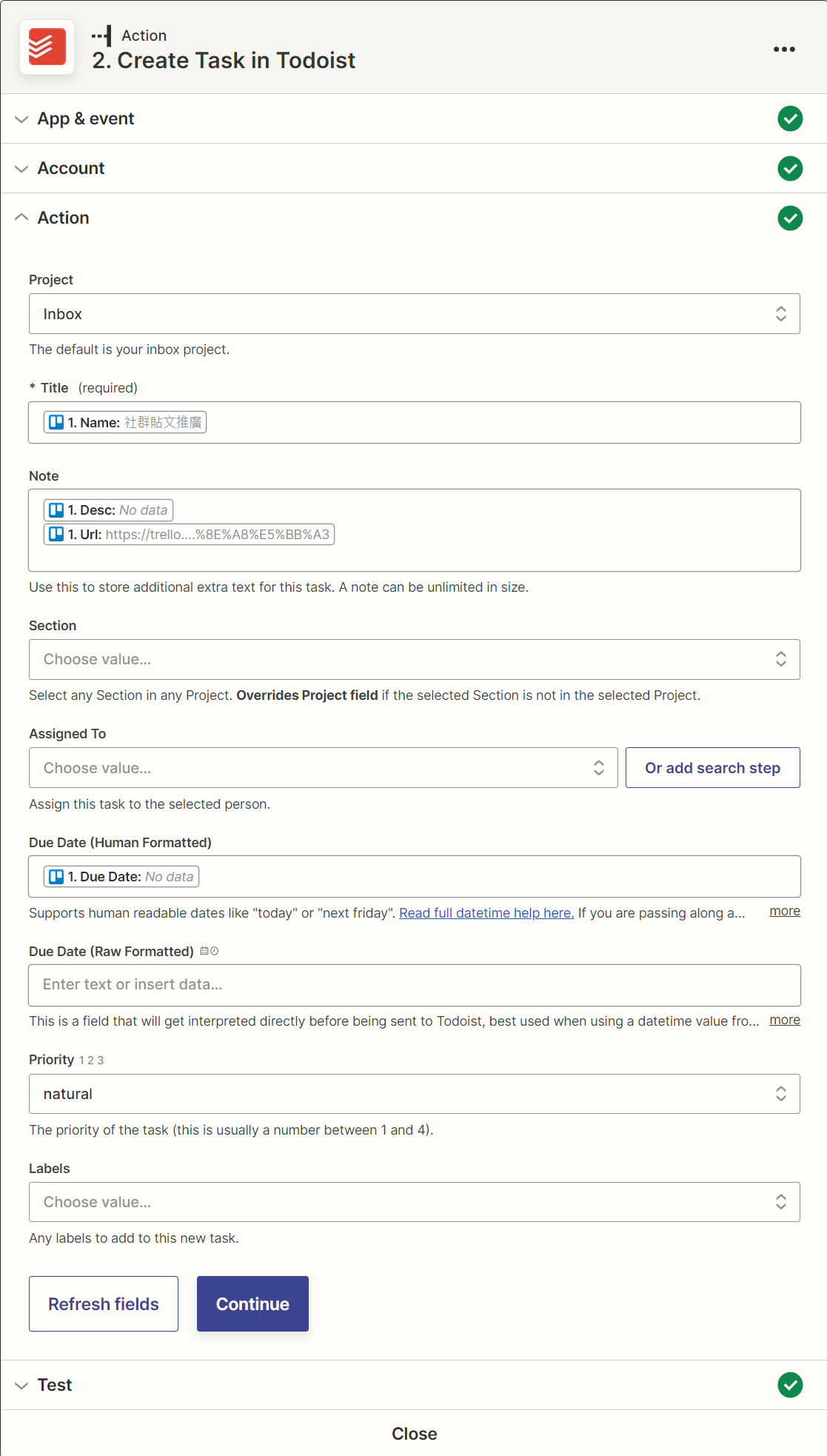不需再手动拷贝贴上!3 种方法将邮件、行事历、专案任务一键加入待办清单

在“不再遗漏任何重要事项!7 款热门待办事项软件评测比较”里,我们介绍了七款热门的待办事项软件,让你能够随时记录工作或生活中的待办事项,并可以集中心力完成这些项目,避免忘记或遗漏。
但有时你可能需要将收到的电邮、行事历上约好的会议,或指派给你的专案任务转为待办事项,却发现需要手动拷贝贴上每个项目,非常浪费时间......有没有办法可以直接将任务从这些软件转到待办事项软件上?
这篇文章中,我们将会介绍待办事项软件和 Email、行事历、专案管理工具之间的集成方法,让你无需浪费时间一笔一笔拷贝贴上,并且能够更集中精神完成目标,提升工作效率。以下就让我们来看看怎么做!
一、将收到的电邮转换为待办事项
工作中经常收到各式各样的电邮,其中不少内容可能需要进一步处理或跟进,在这样的情况下,你可能会想要将这些需要处理的邮件转换为待办事项,以便更好地管理工作进度,避免邮件沉在收件匣里面直接遗忘。但是如果要从邮件程序把一封一封 E-mail 拷贝贴上到待办事项软件,光想都觉得很麻烦......
其实,有些 E-mail 工具里已经内置的了“将邮件拖曳为待办事项”的功能,可以让你轻松新增待办事项。如果你经常使用这些 E-mail 工具,并且没有特别坚持要用哪种待办事项软件的话,这个方式既快速又方便。另外,一些主流的待办事项软件则推入出了官方的插件,让你可以直接集成邮件程序和这些待办事项工具。
以下我们会介绍如何直接拖曳 Gmail/Outlook 的邮件成为待办清单的方法,以及如何透过 Todoist、Any.do、TickTick 的官方外挂,将邮件加入到待办清单里,你可以透过目录快速查询各种工具相关的操作方法。如果你目前还没有使用任何待办事项软件,文中所介绍的工具或许可以成为你选择时的参阅。
1. 在网页版电邮中直接拖曳邮件
Google 和微软都集成了邮件和待办事项软件,你可以很轻松地在 Gmail 或 Outlook 的侧栏中打开 Google Tasks 或 Microsoft To-do,并将信件拖动至侧栏变成任务。
(1) 将 Gmail 中的邮件添加到 Google Tasks 变成任务
Google Tasks 就集成在 Gmail 的右侧栏中,点开右侧栏中的打勾符号即可打开。
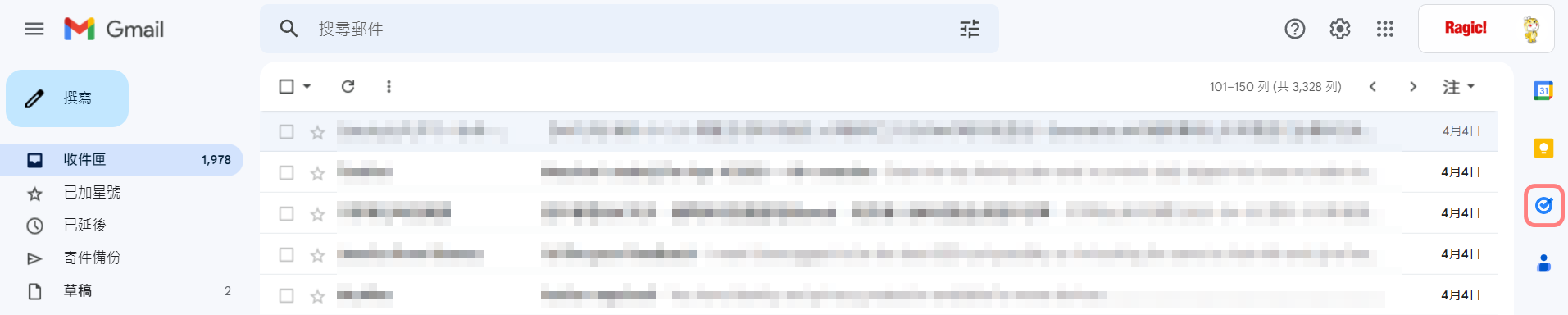
如果想要将某封邮件转为任务,只要将 Email 拖动至右侧栏中的 Google Tasks 清单当中即可。如果需要修改任务的名称或是截止日期,可以在加入之后再修改。
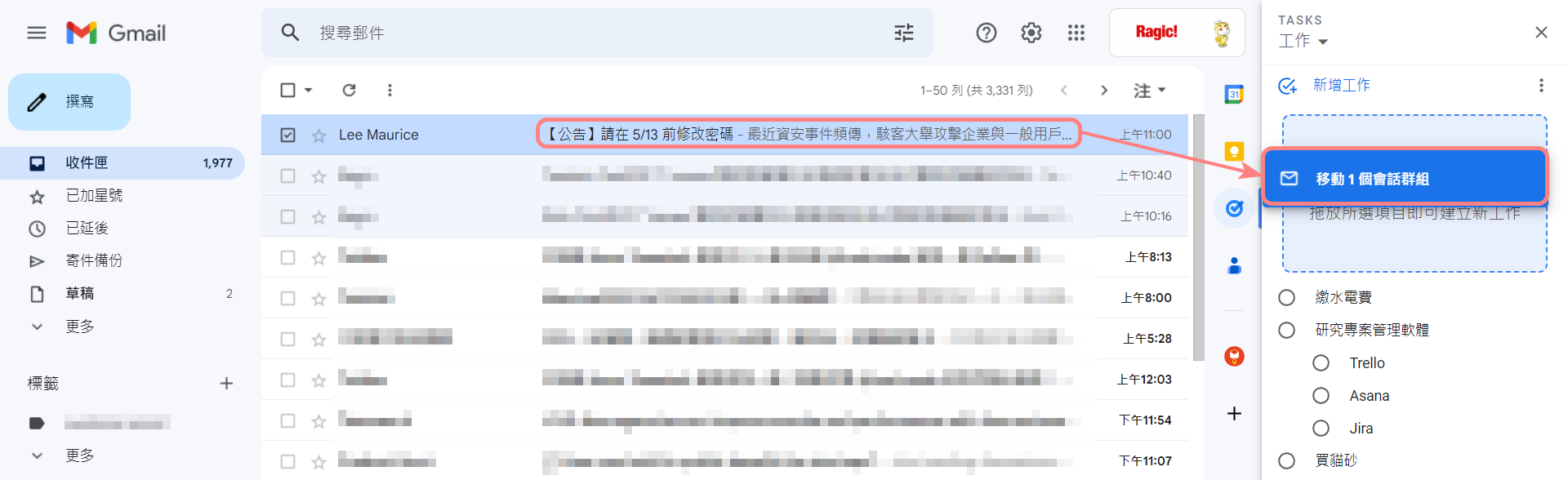
或者点入邮件中,也可以透过邮件上方的“新增至 Tasks”单击钮将邮件加入 Google Tasks 清单中。
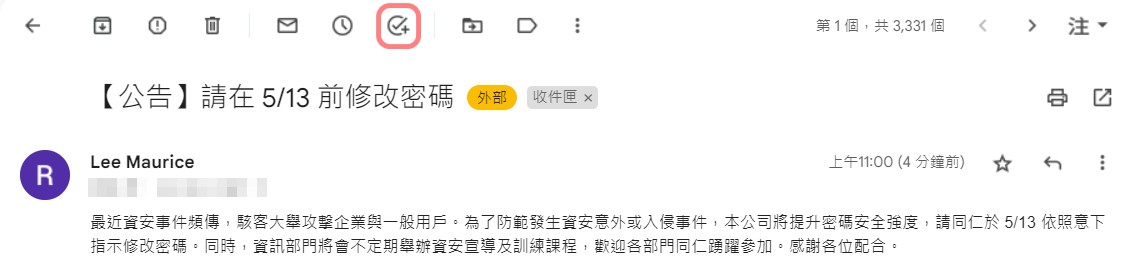
由邮件新增的任务,在任务下方会出现原邮件的图符,在 Google Tasks 任务清单中点选即可返回察看原来的邮件。
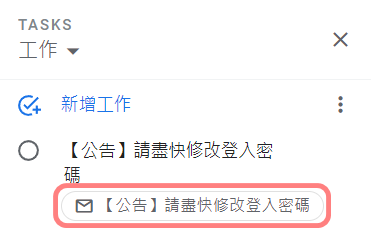
(2) 将 Outlook 中的邮件添加到 Microsoft To-do 变成任务
在 Outlook 点选右上角的“我的一天”图符,就可以在侧栏打开 Microsoft To-do 。
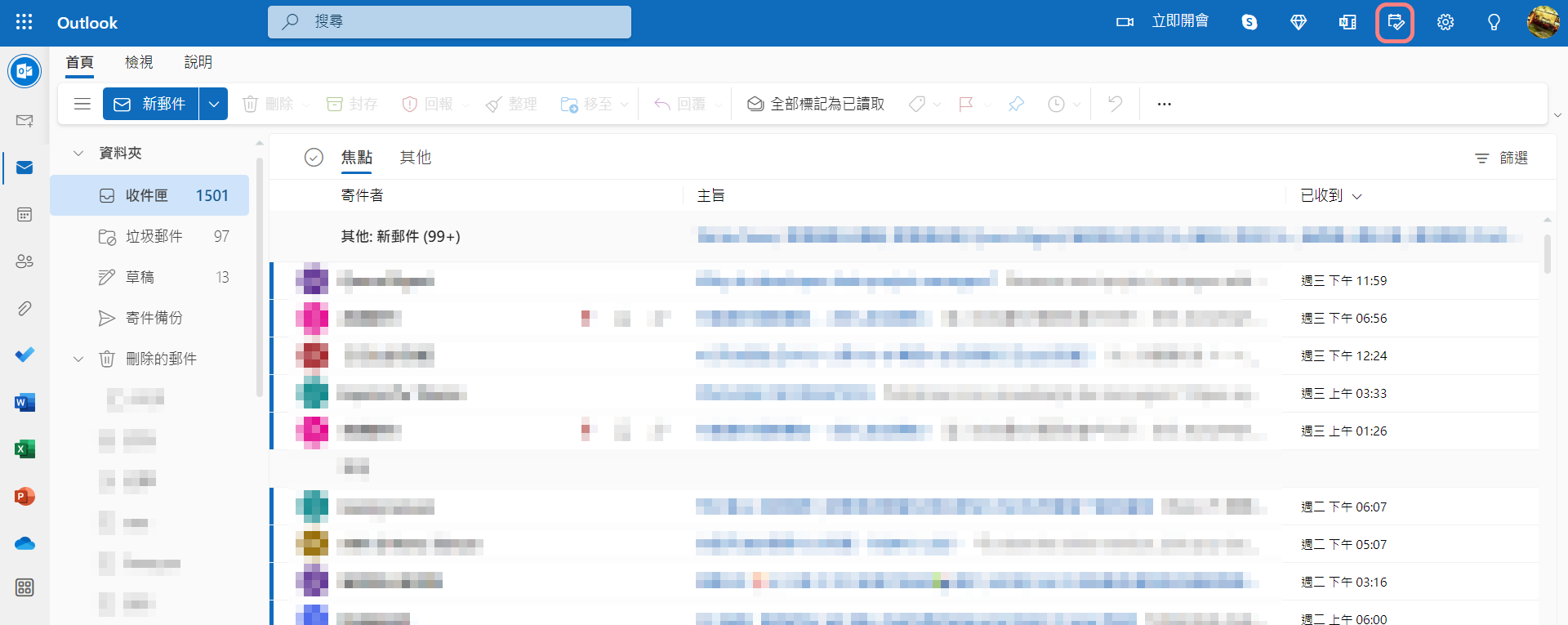
在侧栏打开 Microsoft To-do 后,只要将邮件拖曳到 To-do 的清单中,清单会显示为“新增为事件”或“新增工作”,此时拖曳到“新增工作”中,邮件便会加入 To-do 的清单里面。若是选择“新增为事件”,则会加入行事历中。
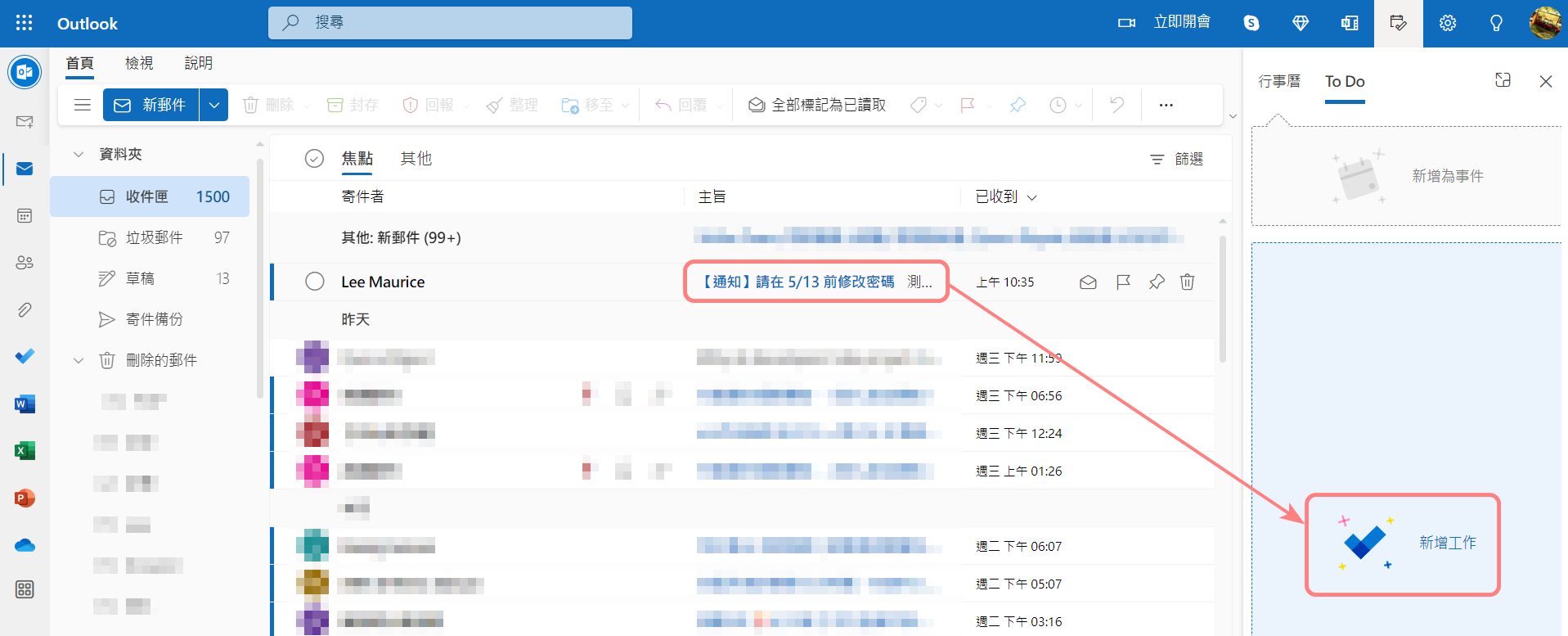
和 Google Tasks 一样,从邮件新增的任务,只要在待办事项清单中点选任务下方的邮件标题即可查看该邮件。
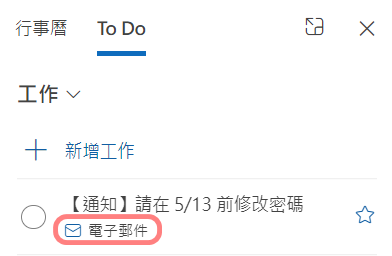
2. 安装待办事项软件的插件
虽然很多任务具无法内置的集成,但其实很多有相关的插件,可做到类似的效果也满方便的,在上一篇文章中我们所介绍的 Todoist、Any.do、TickTick 都属于这个类型。它们各自推入出了官方插件,可以和主流的在线邮件服务 Gmail/Outlook 进行集成,以下我们就以这几个软件为例,跟大家演示怎么操作。如果你自己有其他惯用的软件,也可以到 Chrome 在线应用程序商店或者 Outlook 的增益集搭配软件的关键字来找找看有没有合用的插件。
(1) 将 Gmail/Outlook 中的邮件添加到 Todoist 任务清单
如果想要使用 Todoist 将 Gmail 或 Outlook 中的邮件转换为任务,需要先下载 Gmail 版 Todoist 和 Todoist for Outlook 的插件。以下以 Gmail 版 Todoist 为例:
在安装 Gmail 版 Todoist 的外挂后,Gmail 的工具条中会出现 Add to Todoist 的单击钮,只要在任一邮件中单击下这个单击钮,自订到期日、优先度、要加入的清单名称,单击下“添加任务”,就可以将这封邮件加入清单中。
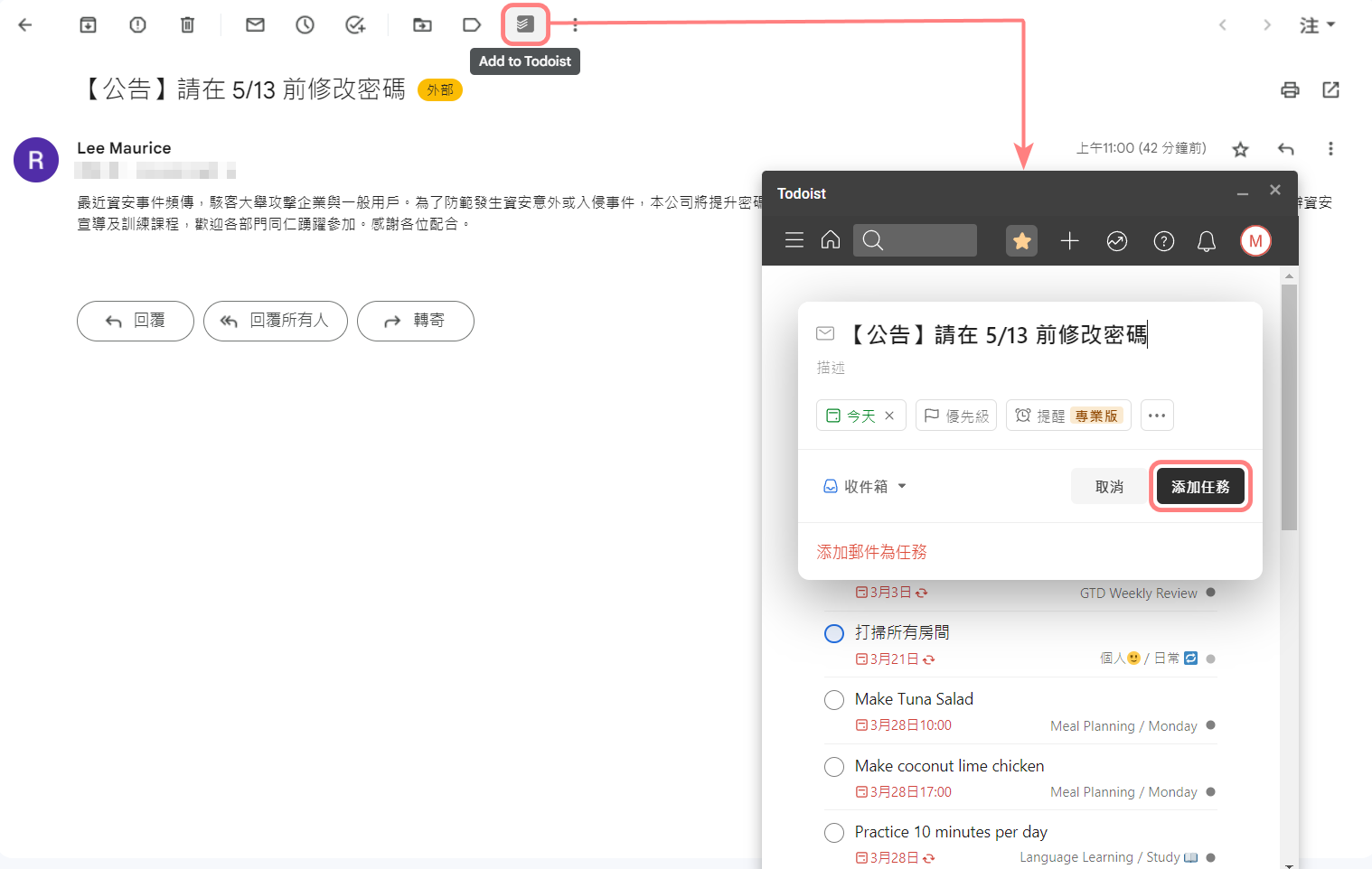
添加邮件为任务后,只要单击任务标题就会跳回邮件内文,方便你随时查看。Todoist 的窗口会显示在 Gmail 下方,窗口中显示的就是收小版的任务清单,你也可以随时单击 + 号加入任务,或将窗口收小,需要用时再放大使用。
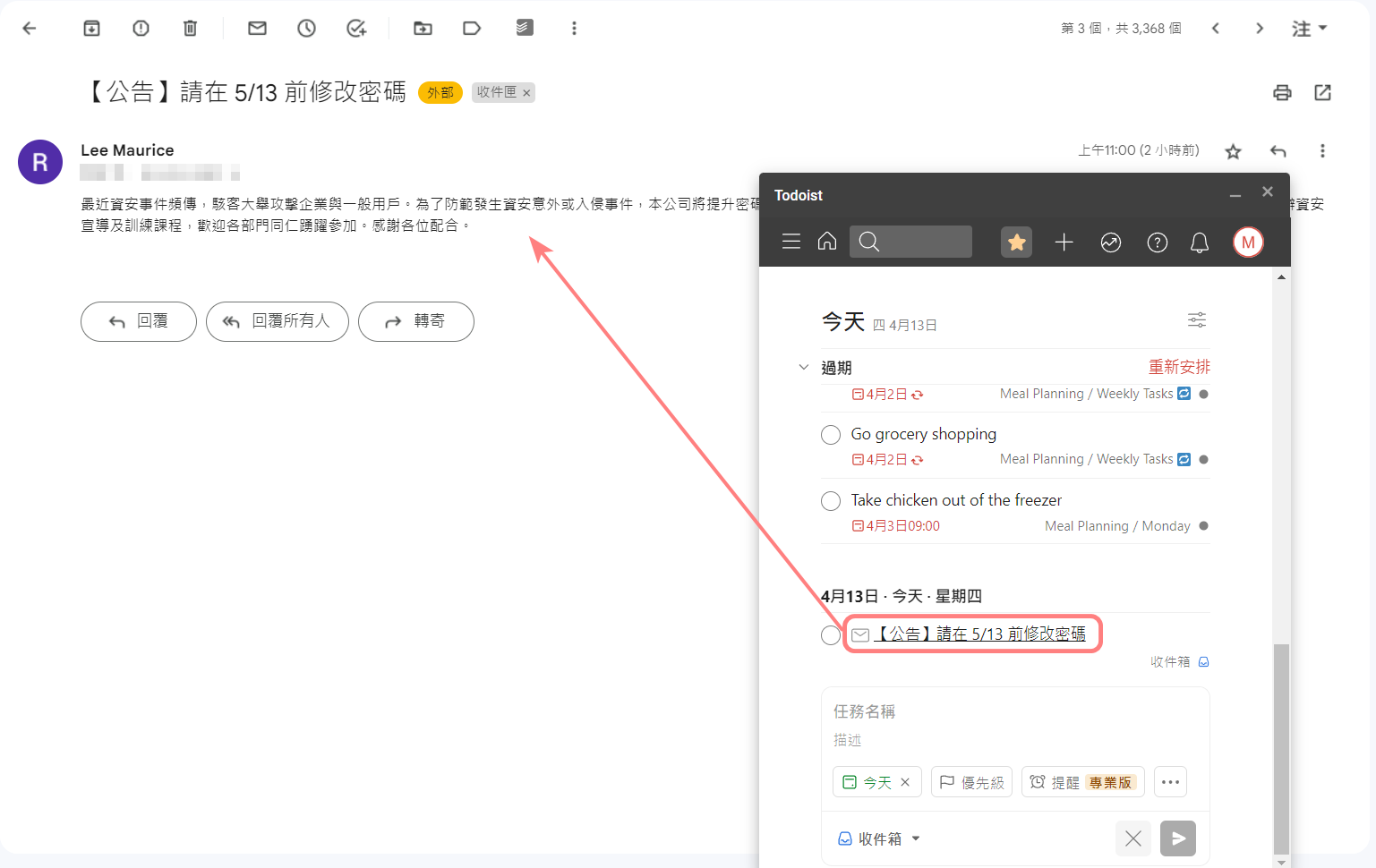
(2) 将 Gmail 中的邮件添加到 Any.do 任务清单
如果想将 Gmail 上的邮件转换为 Any.do 中的任务的话,Any.do 有官方外挂 Any.do for Gmail。安装后打开邮件,即可在右侧栏中将邮件加入为任务。和 Todoist 比较不一样的地方是,这个外挂只能将邮件加入任务清单,并无法显示任务清单,如果需要看任务清单则需要回到 Any.do 的站点或 App 上查看。
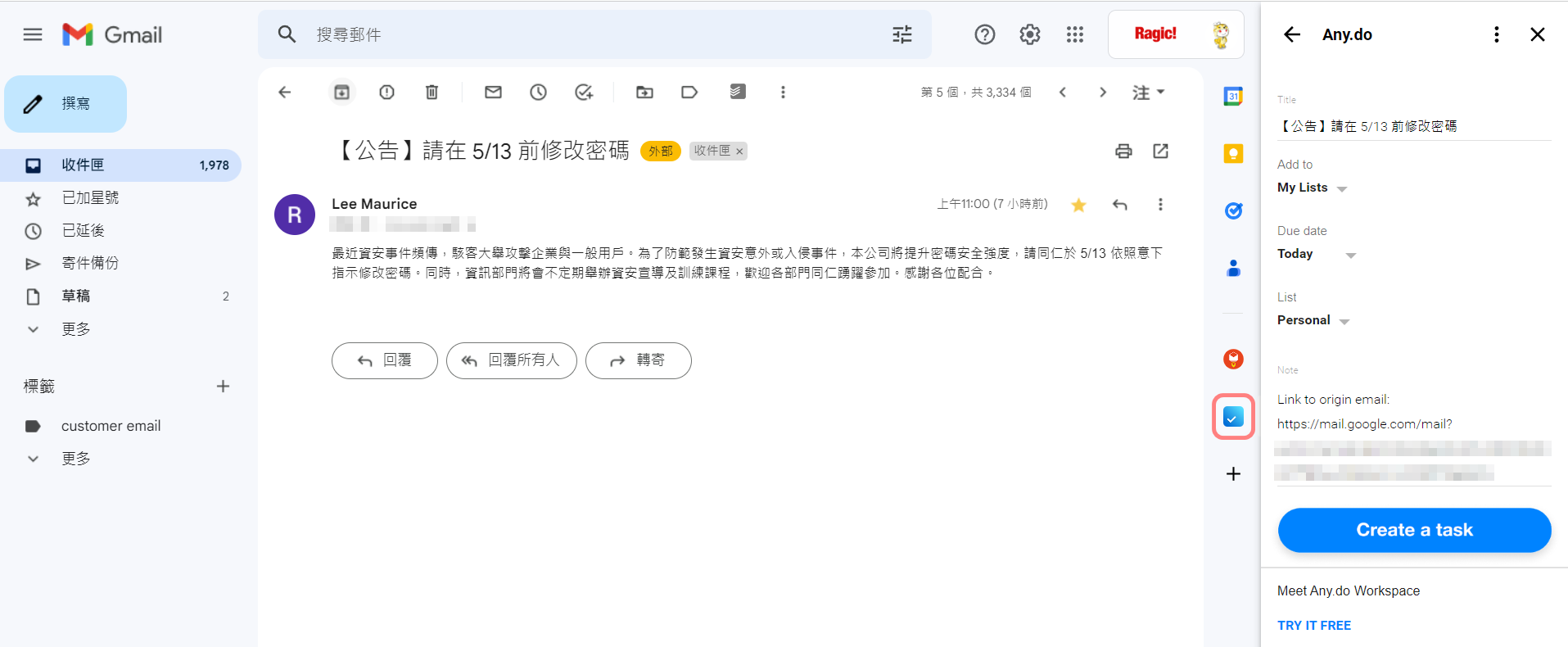
要注意的是,Any.do 没有推入出 Outlook 的外挂,所以无法直接添加 Outlook 里的邮件到 Any.do 的任务清单中,需要自行输入。
(3) 将 Gmail/Outlook 中的邮件添加到 TickTick 任务清单
Gmail 邮件→ TickTick 任务
TickTick 也有 Gmail 的外挂“TickTick: Things & Tasks To Do”,安装后打开任一封邮件可以直接添加为 TickTick 的任务,但也和 Any.do 的外挂一样,无法直接在外挂窗口中显示任务清单,必须跳回 TickTick 才能查看。
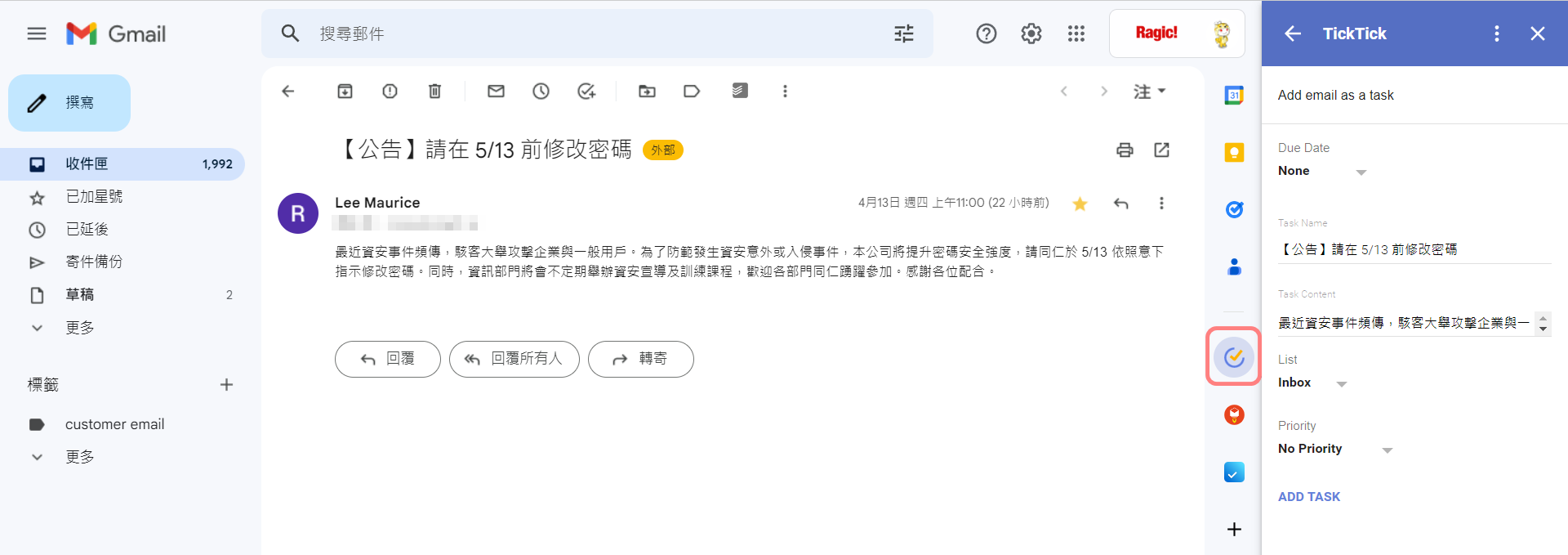
和 Todoist 及 Any.do 的外挂不同的是,若用 Todoist 和 Any.do 的外挂将邮件加入任务清单,创建的任务只会显示邮件名称以及链接,并不会在任务内容里面显示邮件的内文,而 TickTick 外挂的优点是会将邮件的内文加入到任务的内容当中,而且单击任务名称可以返回原来的邮件。
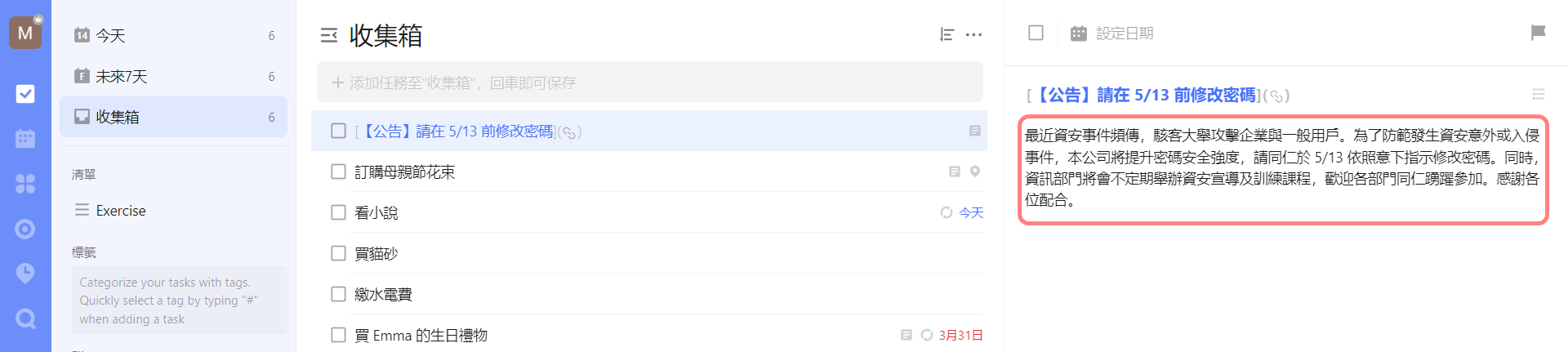
Outlook 邮件→TickTick 任务
如果要获取 TickTick 的 Outlook 外挂,可以先打开任一封邮件后,点邮件右侧的“...”并点选“获取增益集”。
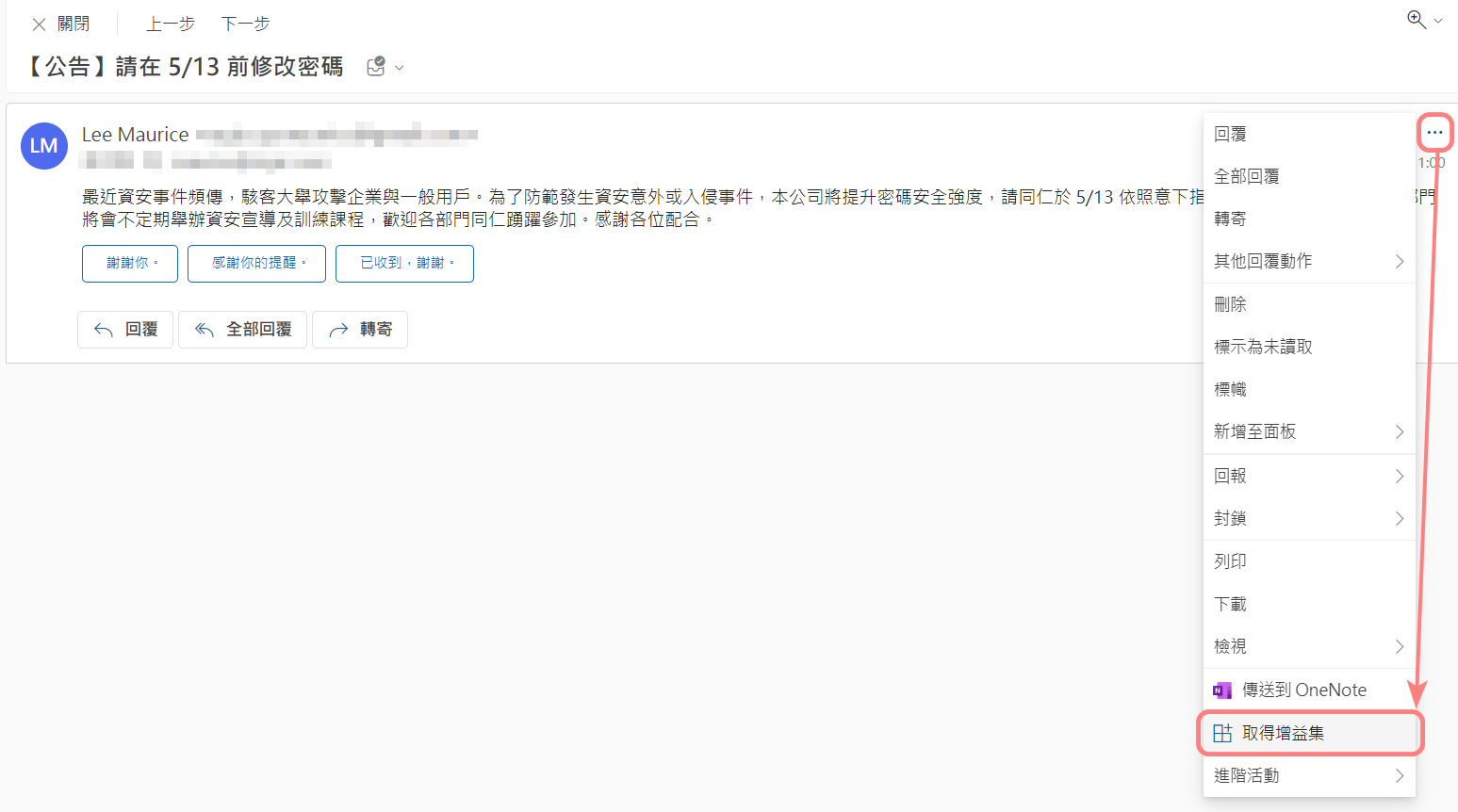
在弹出窗口中搜索“TickTick”并点选安装即可。
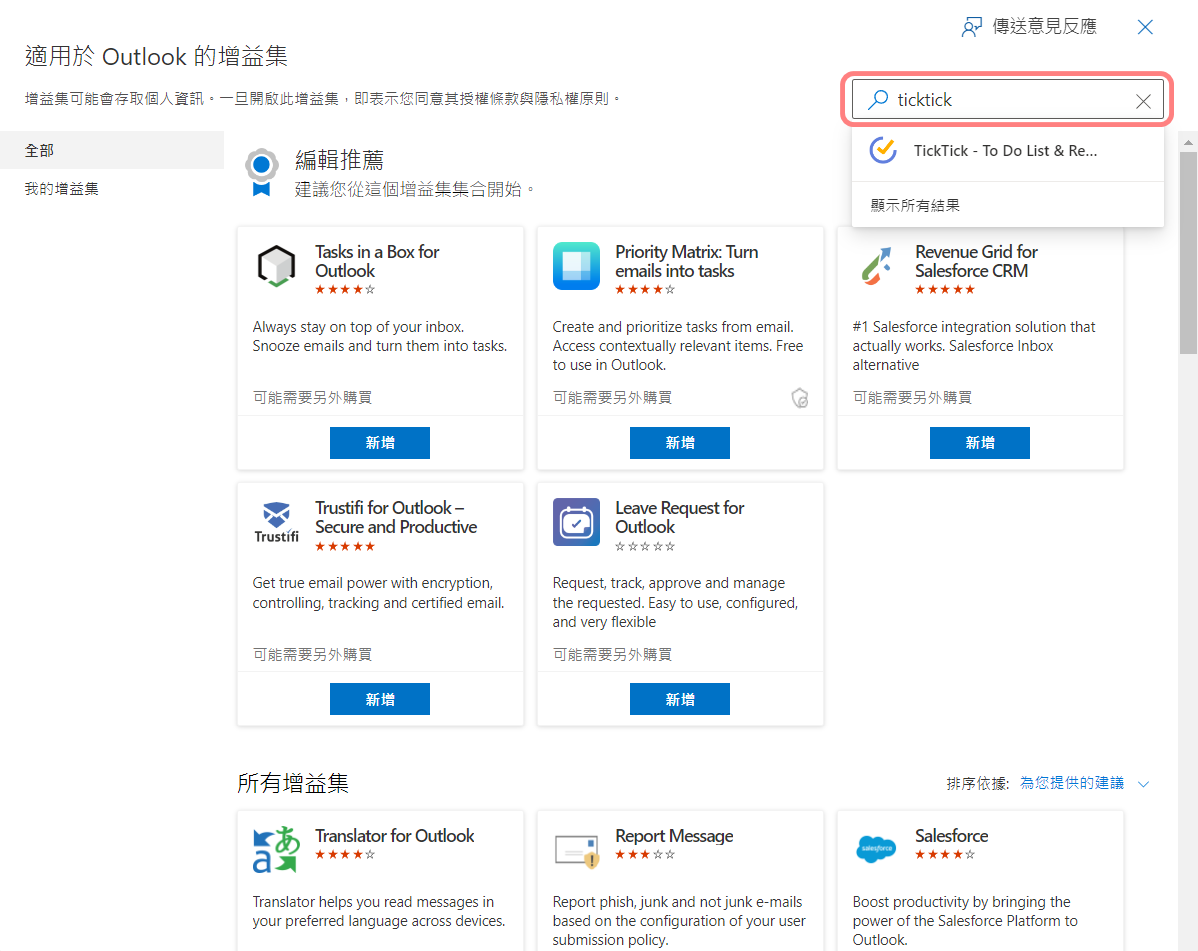
安装后,只要回到邮件中,一样点选右上角的“...”打开菜单后,点选 TickTick 即可将 TickTick 展开在右侧栏。
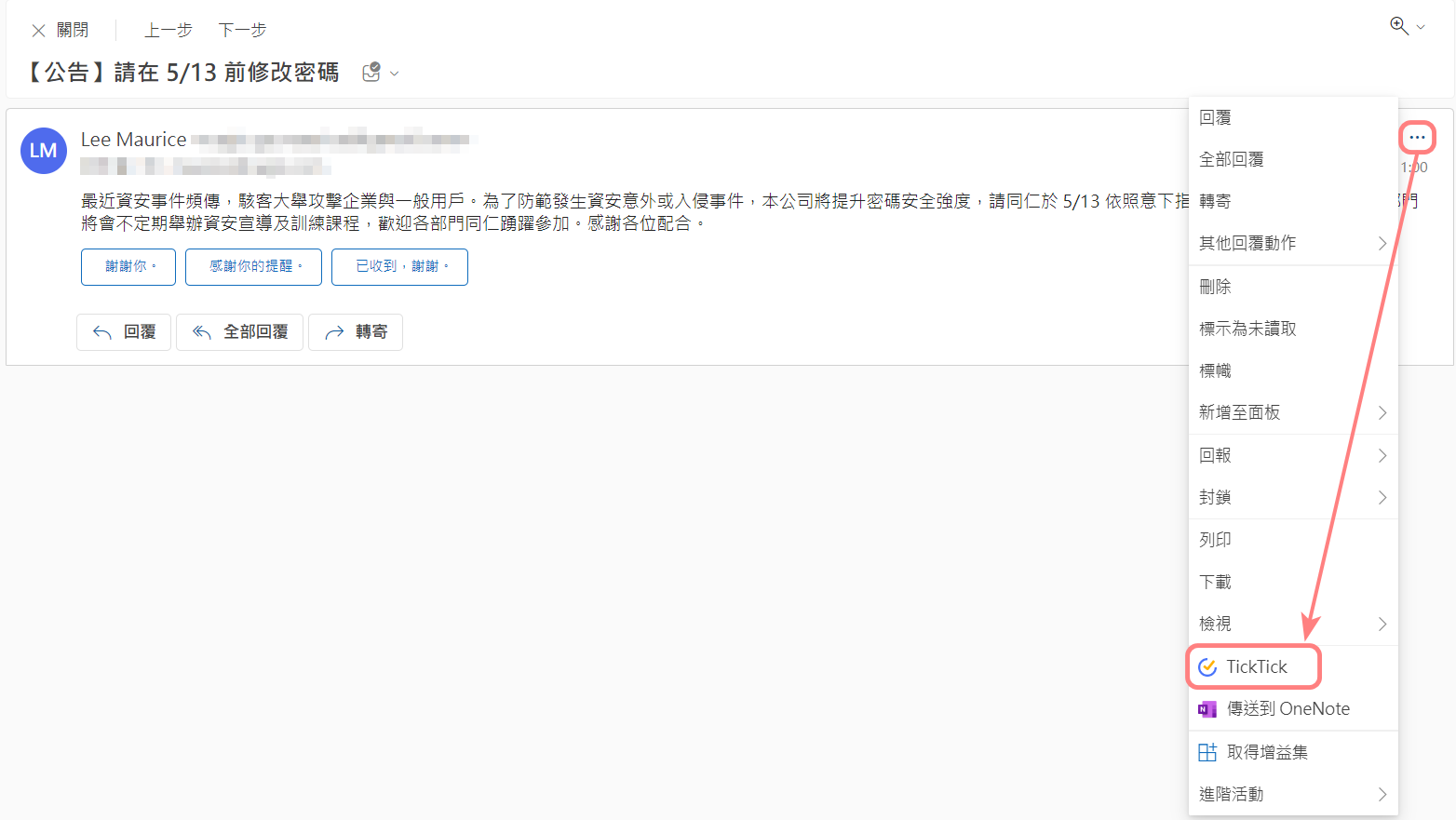
打开 TickTick 后,只要单击下 Add Task 即可在 TickTick 中添加邮件为任务。
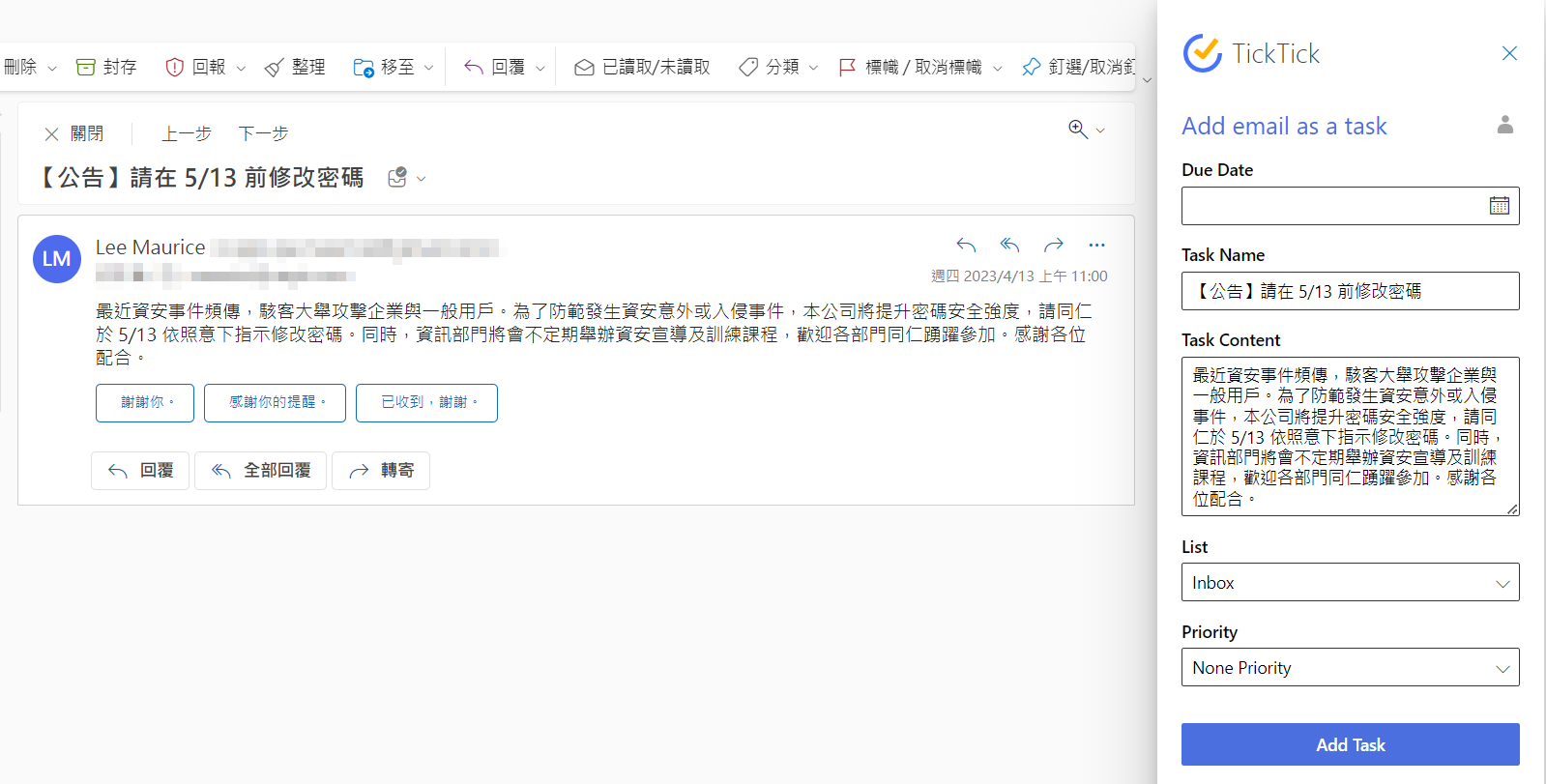
二、从行事历将约好的会议转出为任务
行事历上的事情一多,很容易忘记已经约好的会议?如果能将行事历上的事件转出为待办清单上的任务,不仅可以更轻松地区分和管理重要的事项,还可以在结束时方便地标号为已完成。
在线行事历软件的“事件”和待办事项软件中的“任务”其实是两个不同逻辑的物件,在大多数软件中,任务可以在设置时间或者拖曳到行事历上之后,转为行事历上的事件,但反之行事历上的事件却无法转为任务。
我们在测试中发现,先前所介绍的 7 款待办事项软件中,仅有 Todoist 具有这种双向同步的功能。Todoist 不仅可以将设置了截止日期的任务同步到行事历上,也可以将行事历上选定的事件同步到 Todoist 的待办事项清单中,设置步骤如下:
1. 参阅这篇说明,在 Todoist 中创建和 Google Calendar 的关联,可将两者的关联设置为只同步 Inbox 清单中的任务,并在任务勾选完成时将 Google Calendar 上的 Todoist 任务删除。
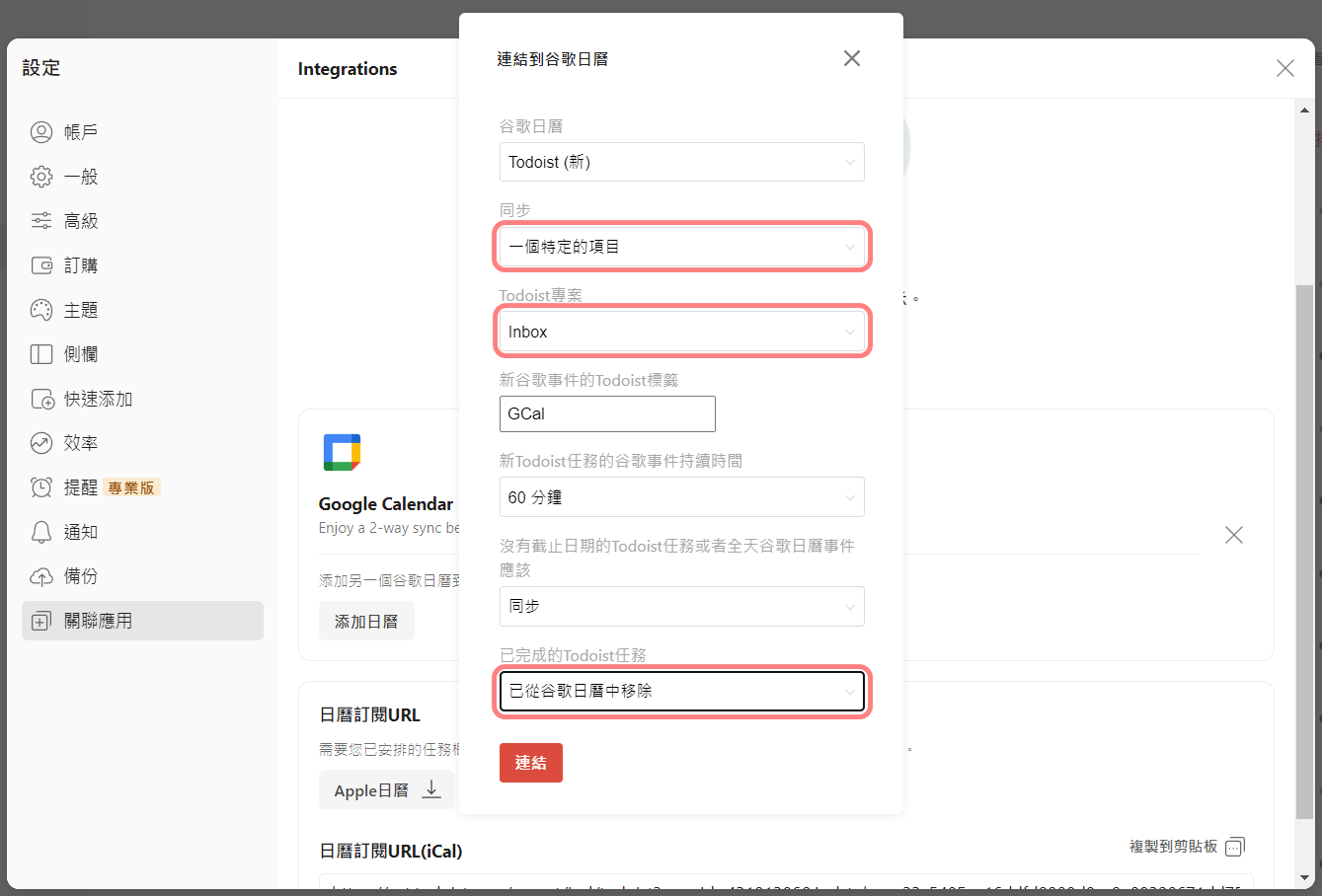
2. 设置完成之后,打开 Google Calendar,会发现增加了一个新建的 Todoist 行事历。
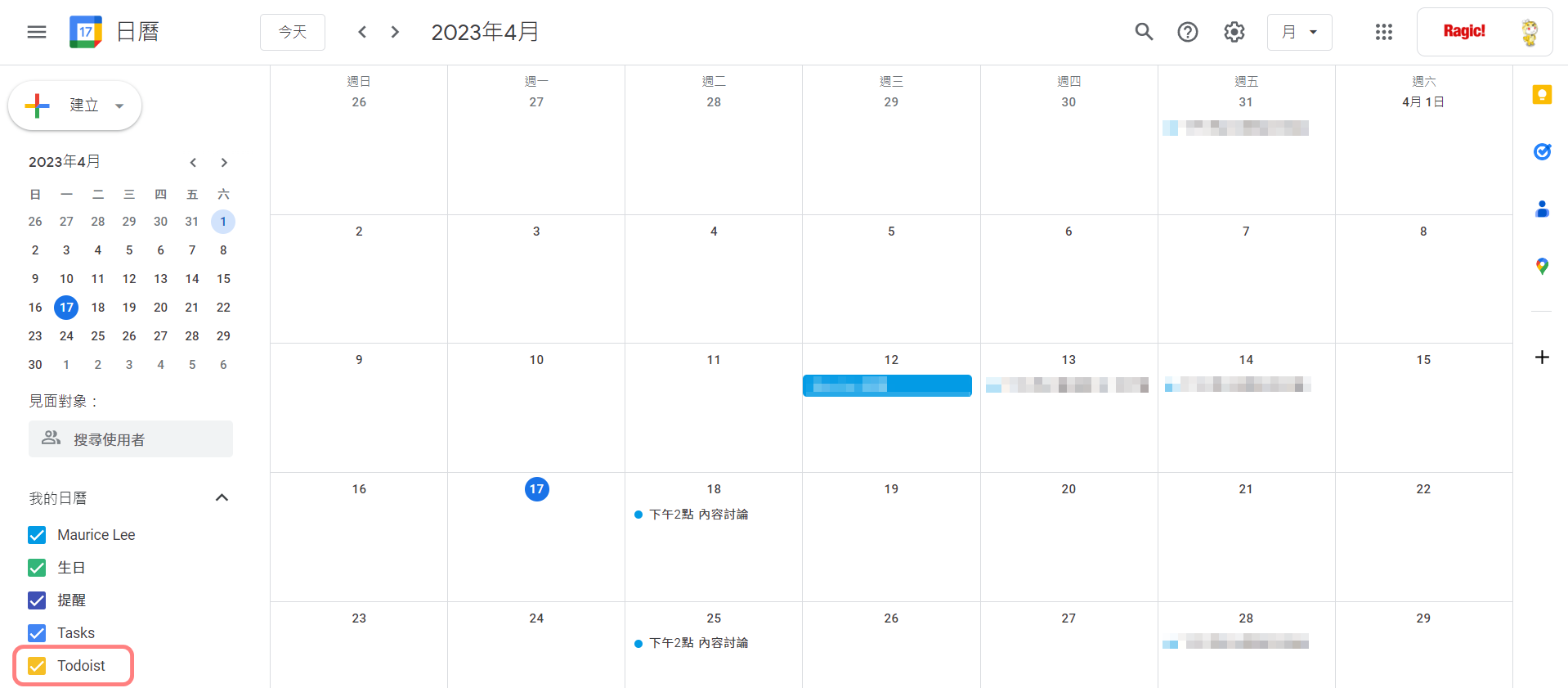
3. 打开一个行事历上约好的会议,点选右上角的“![]() ”,选择“拷贝到Todoist”并保存。
”,选择“拷贝到Todoist”并保存。
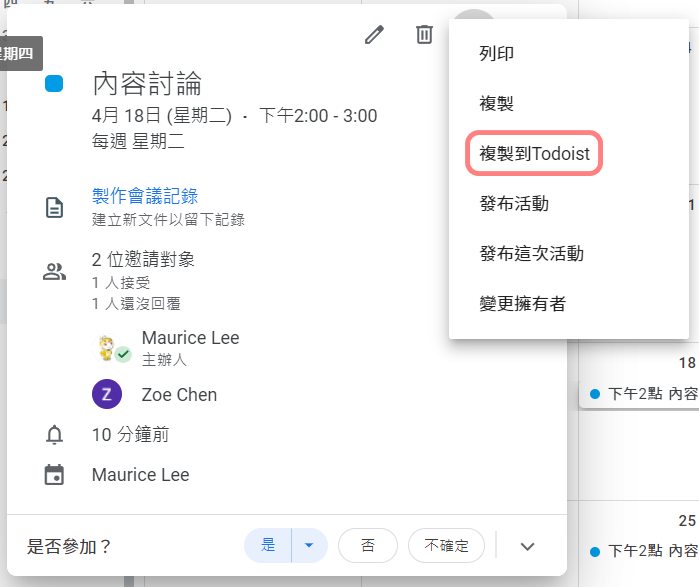
4. Google Calendar 上便会显示拷贝到 Todoist 行事历上的会议事件。
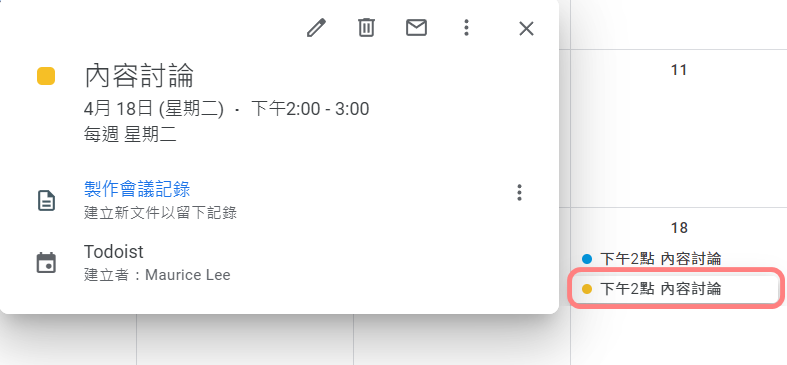
5. 在 Todoist 中也会显示同样的任务。
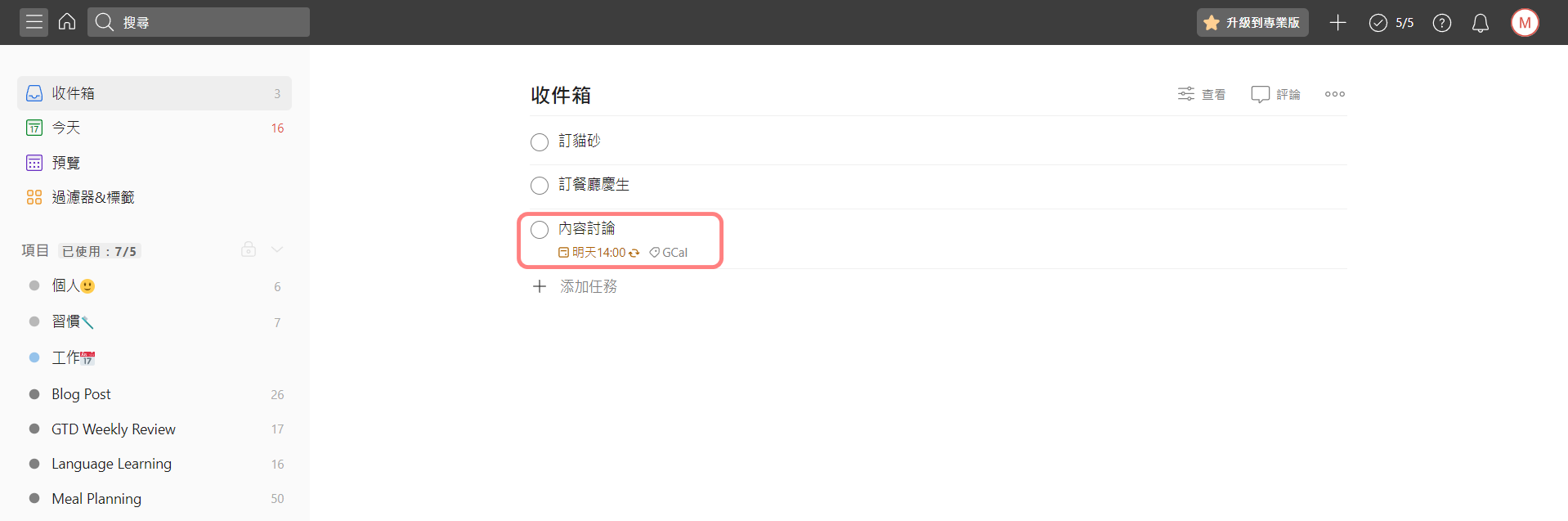
6. 假如会议是每周固定的,例如图中的会议设置为每周二开会,当你完成这个会议并勾选完成后,这个任务将会自动更新至下一个截止日期,而在 Google Calendar 上相应的会议也会因此自动删除。
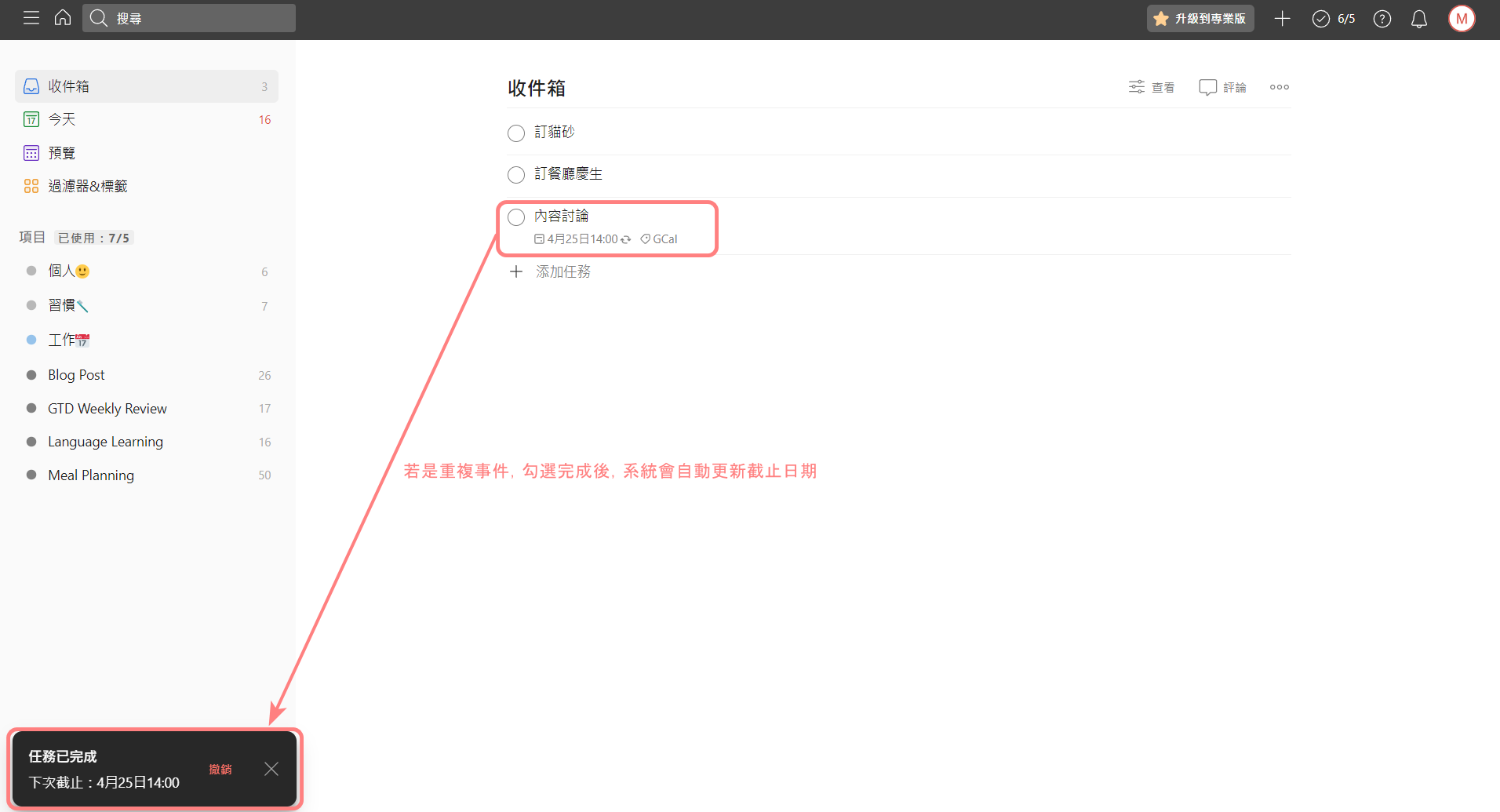
有了这个方法,你可以将行事历上的任何事件转为待办清单中的任务,只需要查看 Todoist 的 Inbox,即可了解最近有哪些任务尚未完成,不必再担心在繁忙的工作中,忘记已经排定好时程的事项了!
三、将专案管理工具的任务自动汇入待办事项清单
当团队成员在多个专案中同时被指派不同的任务时,专案管理软件中的任务清单可能变得杂乱无章,难以区分自己与其他团队成员的任务。如果可以将专案管理软件和待办事项软件集成起来,专案任务就能够转为自己的待办事项清单,更容易聚焦自己需要完成的事项,以下是两种集成方式:
用 Zapier 将专案任务转为待办事项
Zapier 是一个自动化工具,可以让你轻松地将不同的应用程序或网络服务连接起来,并创造出一条龙的工作流程。在使用 Zapier 时,需要在 Zap 里创建一个“触发端”和一个“动作端”(详细说明请看这篇文章)。
我们以专案管理软件 Trello 和待办事项软件 Todoist 为例,当你想要将专案管理软件中的任务转到待办事项清单中时,动作端就是“Trello 有指派给我的任务”,动作端则是“在 Todoist 创建这些任务”。创建 Zap 的详细作法如下:
(1) 在 Zapier 官网登记帐号后,在这个网址单击下“Create Zap”来创建一个 Zap。
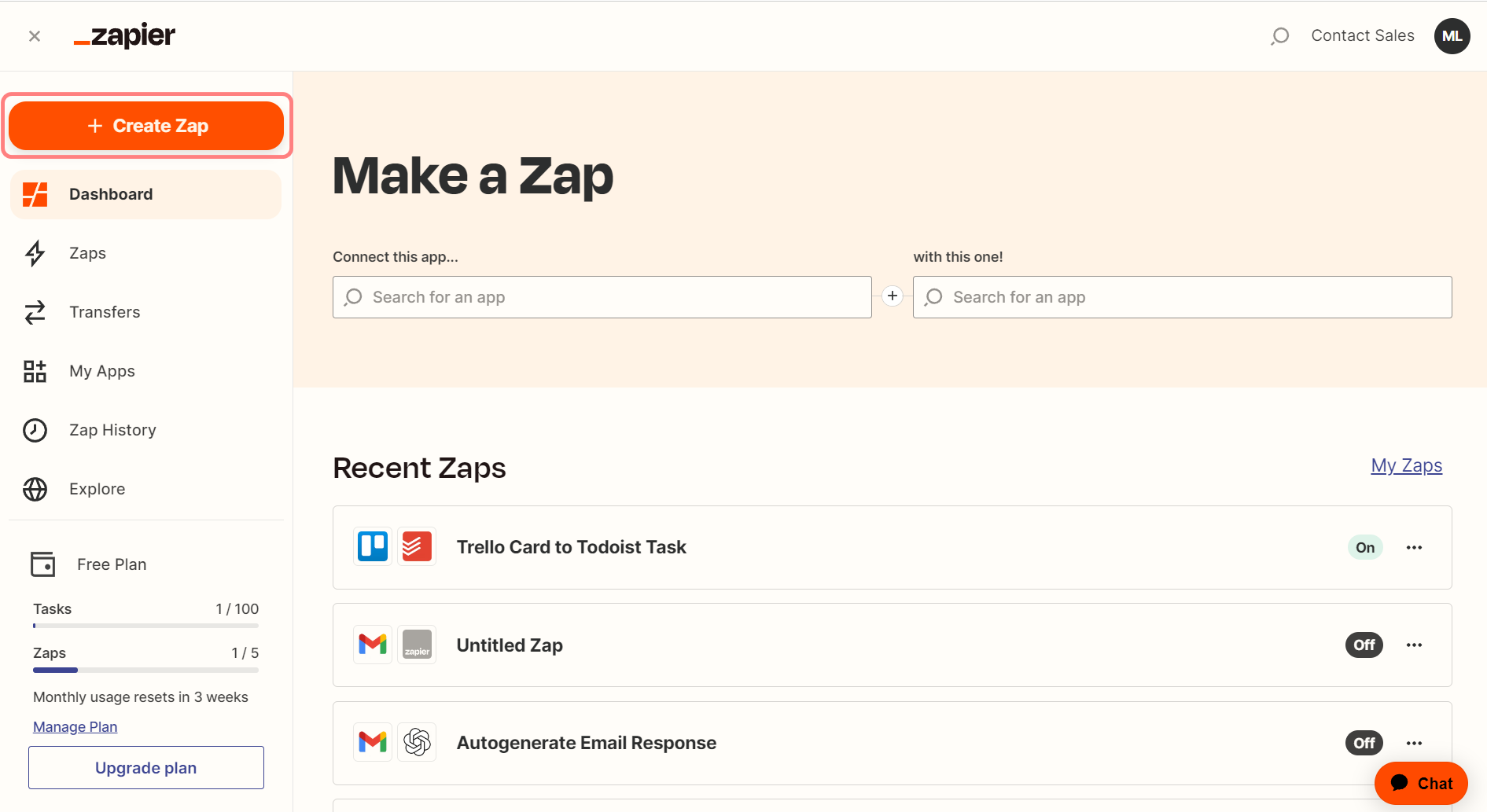
(2) 接下来要设置 Zap 的触发端,我们可以在搜索框内搜索 Trello。
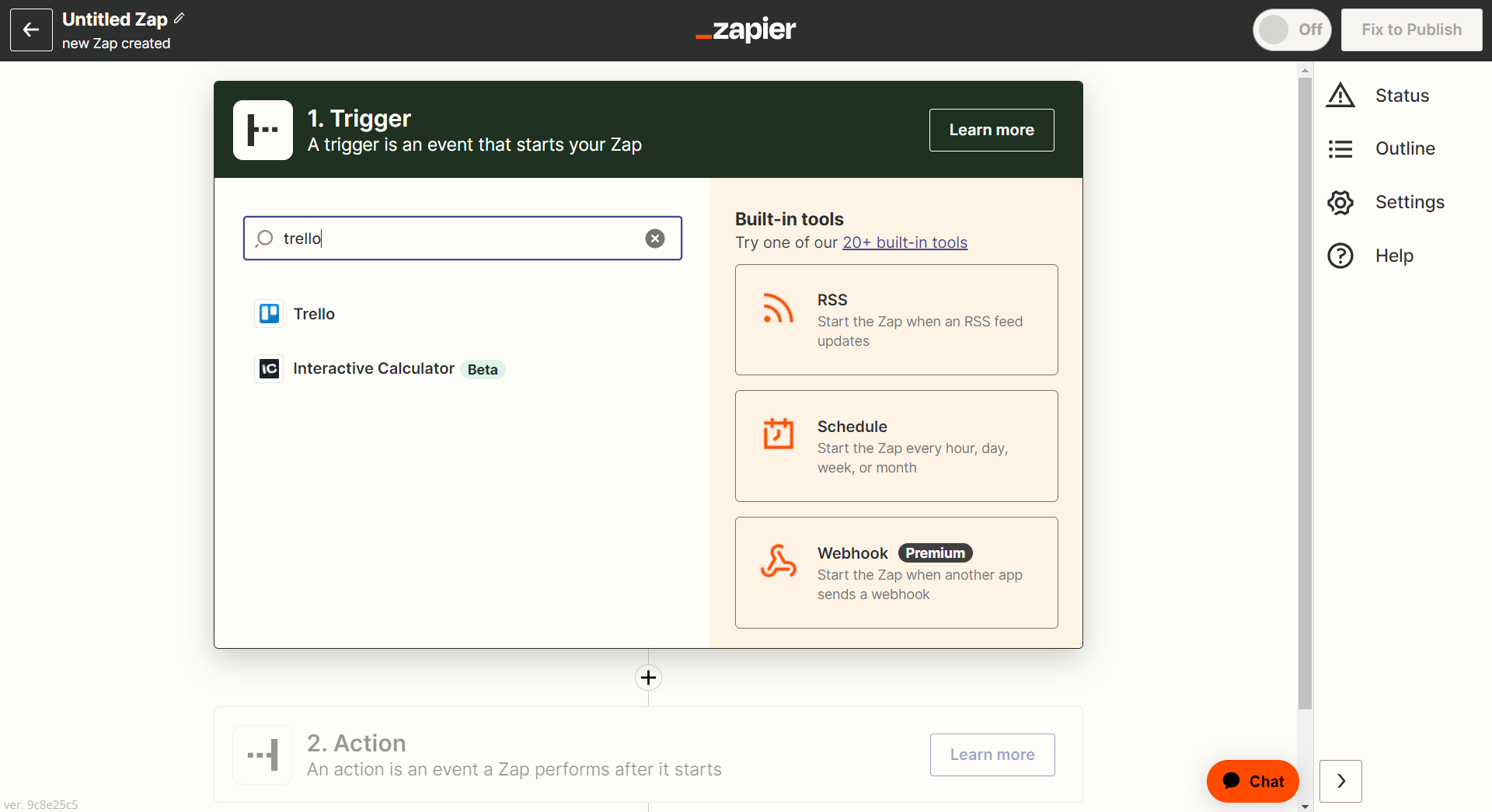
(3) 在 Event 中设置当新任务创建(New Card)时,做出反应。
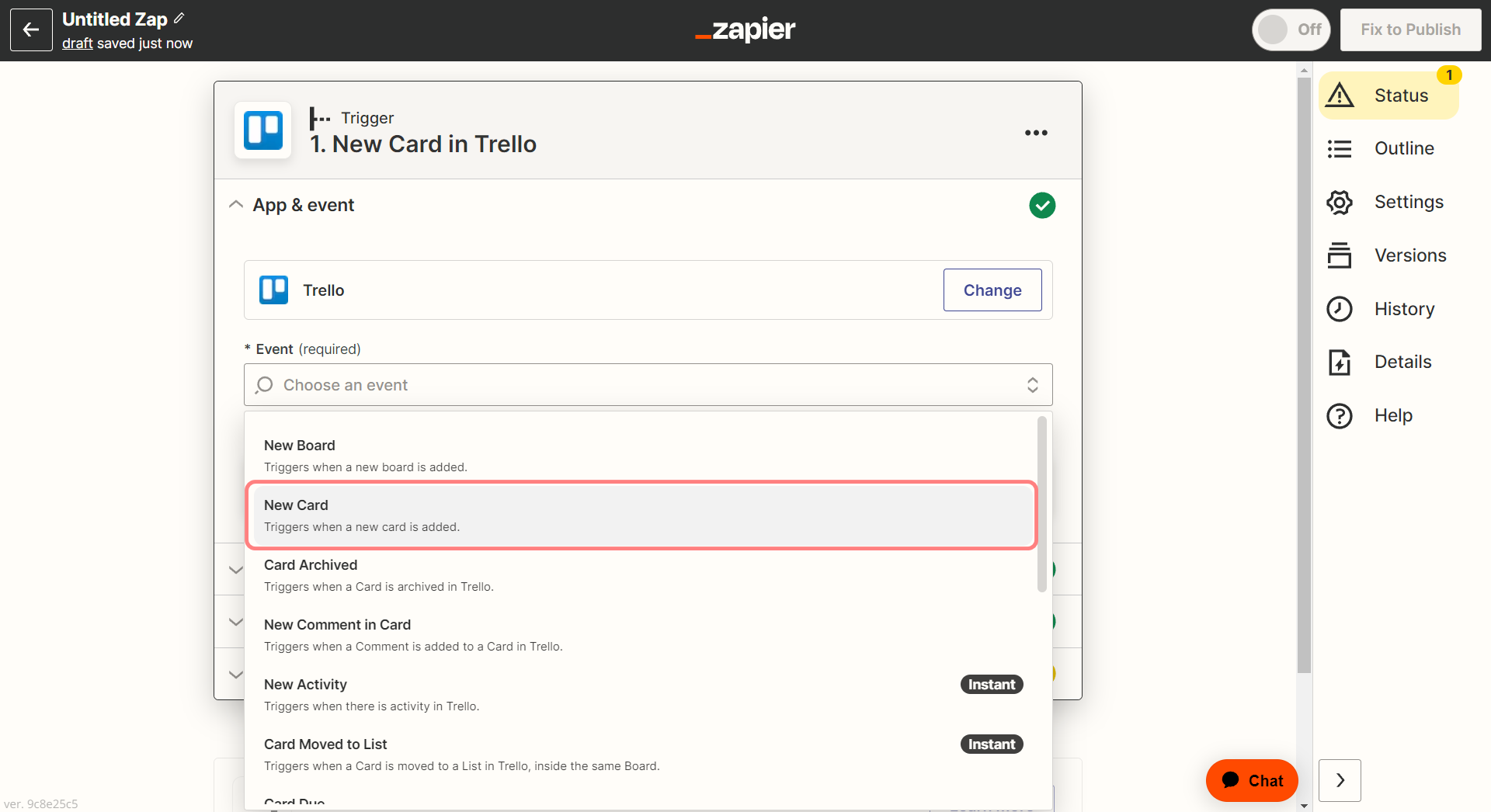
(4) 接下来 Zapier 会要你绑定 Trello 的帐号,绑定后单击下 Continue 即可继续。
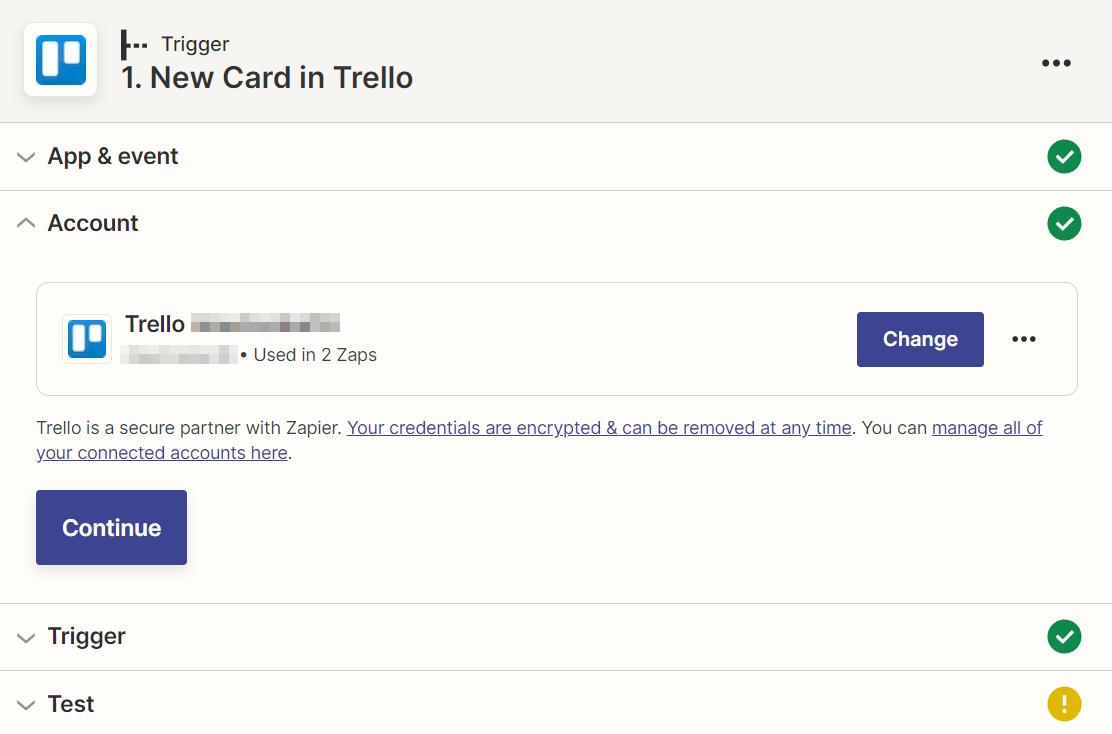
(5) 接下来要选择在哪个看板、清单,及任务过滤的方式,你可以依照需求选择。点选 Continue 之后,Zapier 会进行触发端的测试,若测试成功会有绿色勾勾。
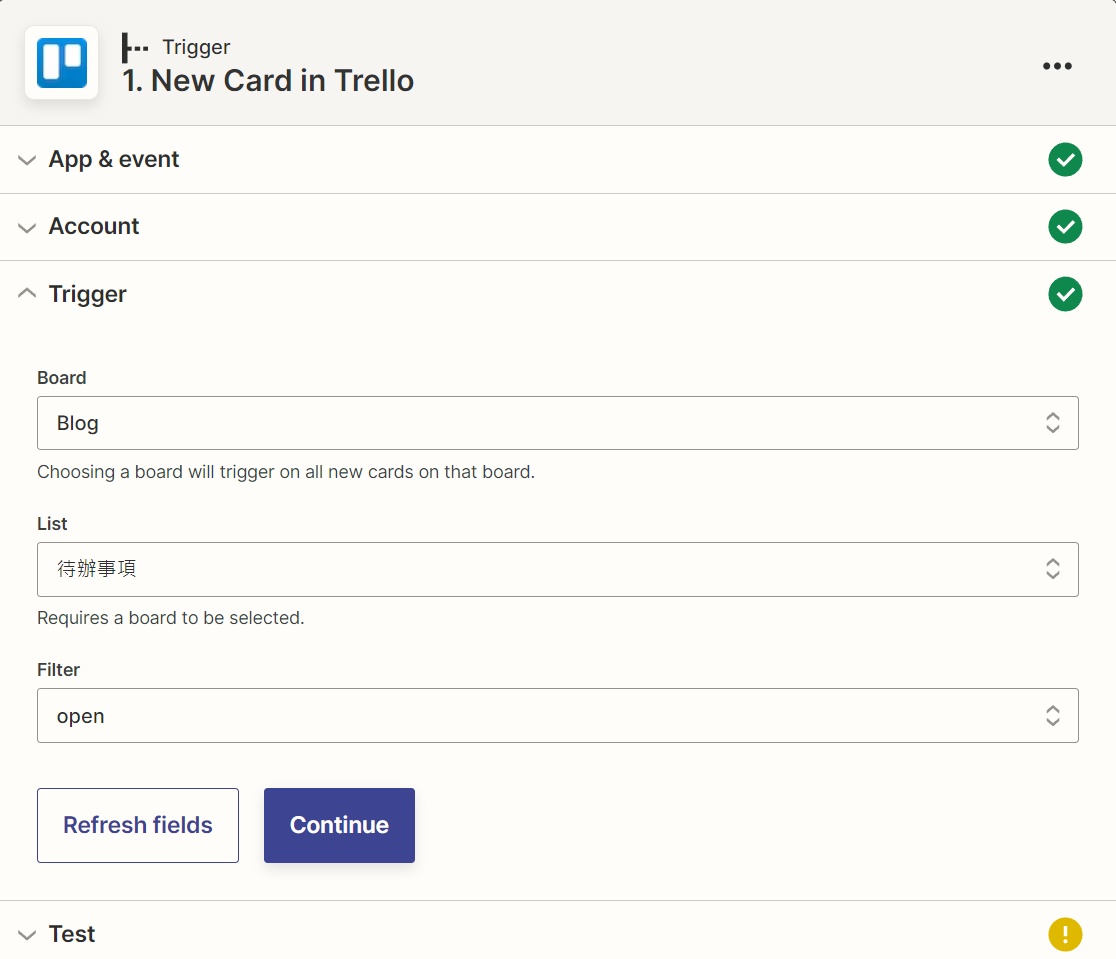
(6) 接下来要设置动作端,我们可以先搜索 Todoist。
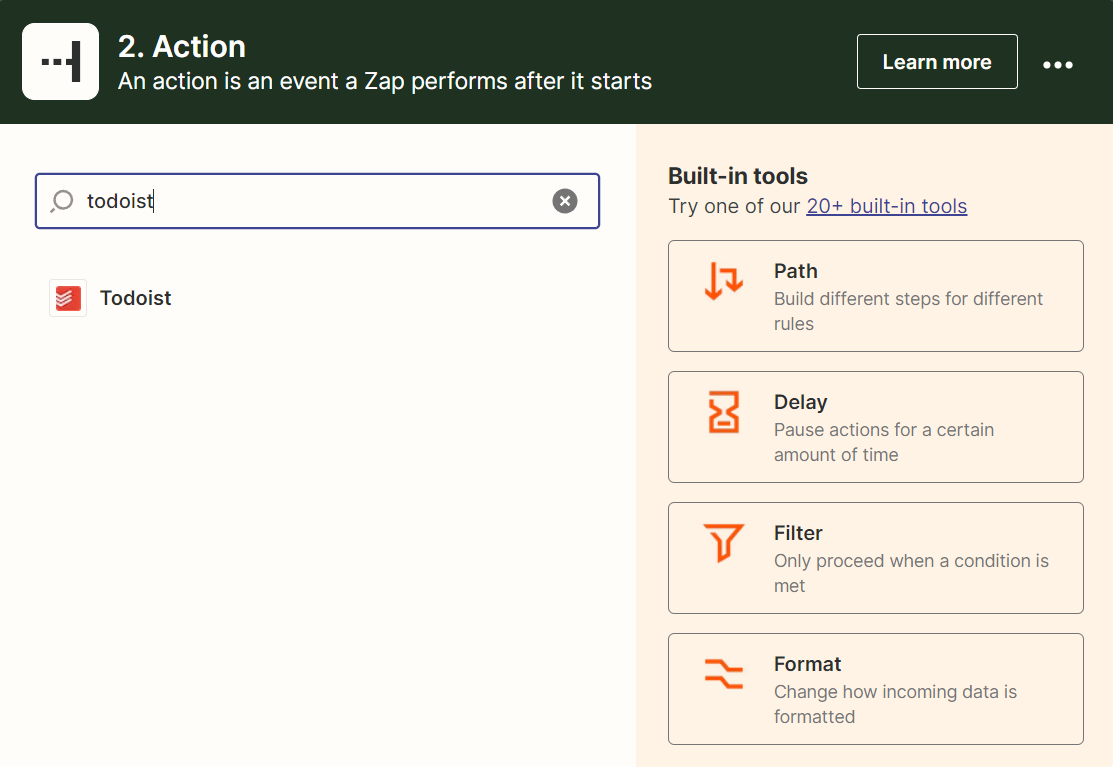
(7) 接下来设置在 Todoist 中的反应动作,由于我们要设置的是“在 Todoist 中创建新事项”,于是选 Create Task。
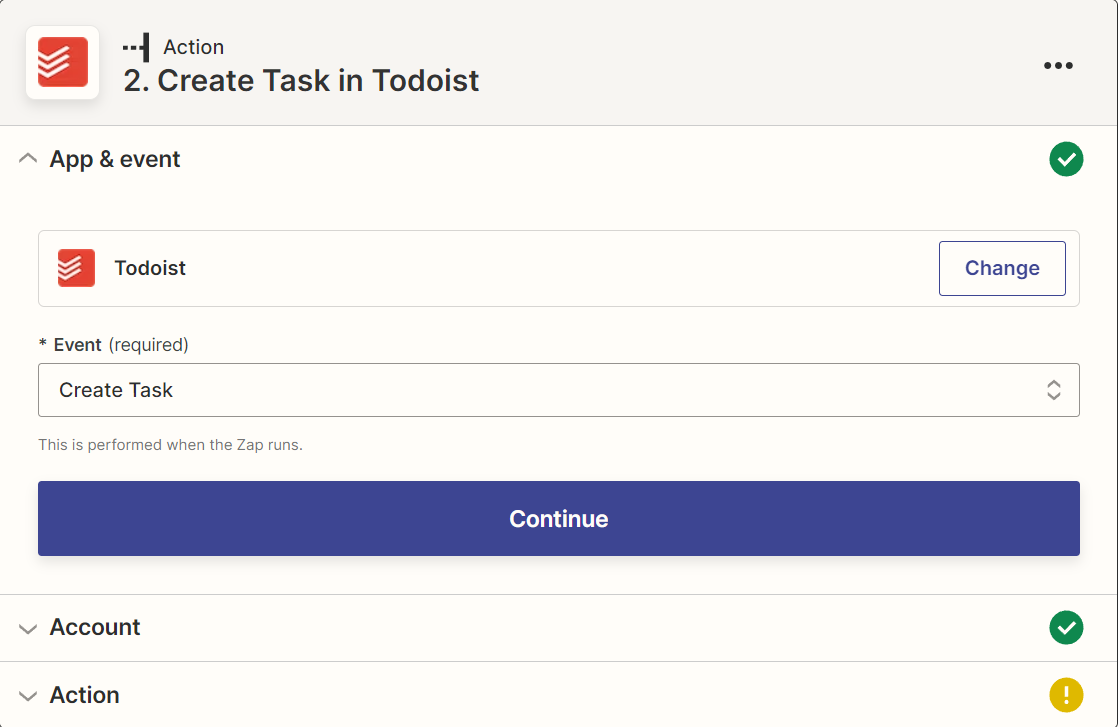
(8) 这时一样需要绑定 Todoist 的帐号。
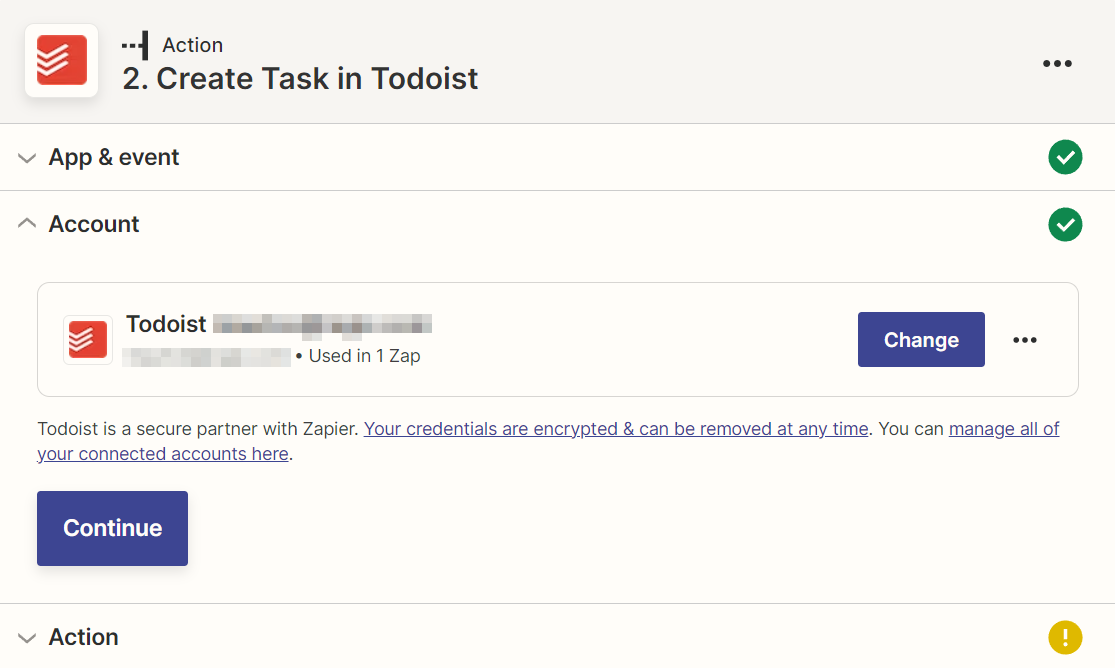
(9) 接下来细部设置在 Todoist 创建新事项的内容细节,你可以选择新项目要创建在哪个清单中,显示的标题和内容、截止日期等等,Note 里面也可以加入 Url 连回 Trello 的专案中,设置完成之后单击下 Continue。
(10) Zapier 会将设置好的工作流程进行测试,你可以在 Todoist 中查看测试的任务是否成功创建,确认无误的话可以单击下 Publish Zap,以后就可以在 Trello 新建任务时,在 Todoist 中也创建相对应的待办事项。
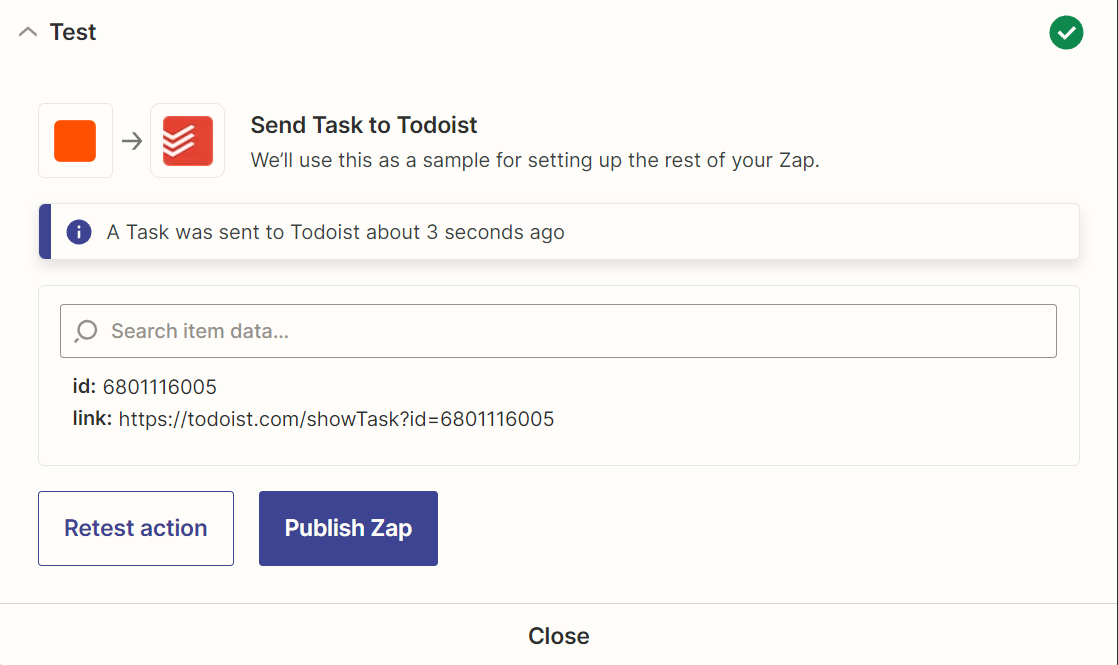
在 Todoist 可以看到测试时创建的待办事项,Trello 专案的描述会列在 Todoist 事项的评论区当中,也会有一样的截止日期。
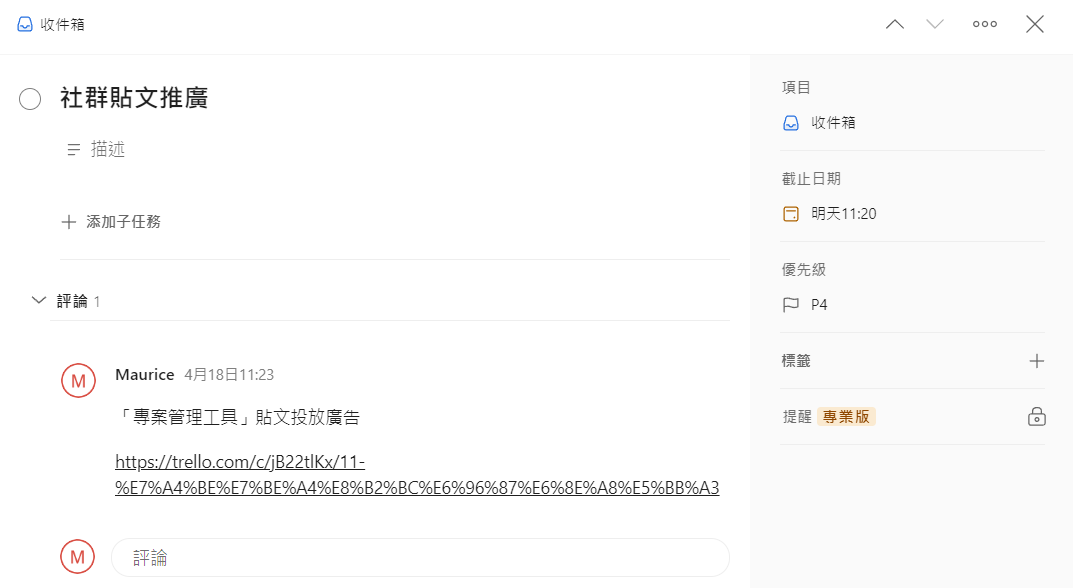
要注意的是,Zap 的更新时间约为 1-15 分钟,根据付费方案而有所不同,如果是使用免费版需要 15 分钟的时间,所以如果在 Trello 创建专案后,在 Todoist 没有立即新建任务,请耐心等待。
除了将 Trello 专案转为 Todoist 任务之外,Zapier 可以集成 5000 种以上的软件,你可以自由挑选自己所使用的专案管理软件和待办事项软件进行搭配。
如果想要集成专案管理软件和待办事项软件,还可以查看这两种软件有没有推入出集成的应用程序。例如 Todoist 就推入出了和 Trello 和 Jira 的关联应用,安装后只要在 Trello 专案上单击下一个单击钮,就可以将专案任务加入 Todoist,非常方便。然而加入到 Todoist 的事项只会在标题显示 Trello 的链接,无法显示专案的内容或截止日期。如果想要在 Todoist 里面查看原来专案任务中的细节,就不适合使用这个方法。
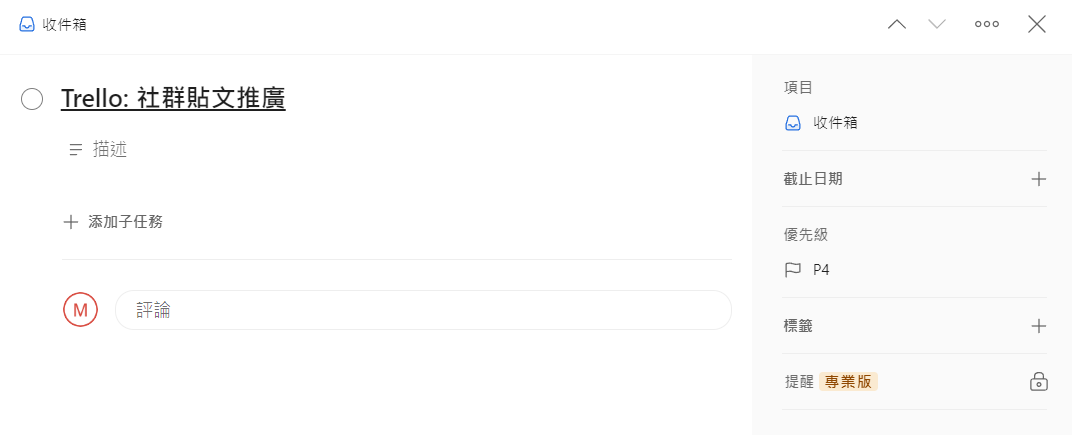
密技:“寄信”到特殊网址 来新增待办事项
有些待办事项软件,如 Todoist、Any.do、TickTick,还支持了透过寄信到特定的 Email 地址来新增待办事项的功能。其中只有 Any.do 需要使用帐号绑定的 Email 来寄发信件,Todoist 和 TickTick 则没有这个限制。因此,如果你使用的专案管理软件具备自动寄信的功能,就可以在新增专案任务时一并发信,让任务新增到待办事项软件中。
如果你经常使用 Ragic 进行专案管理,Ragic 提供了方便的提醒功能,当符合所设置的日期条件时,可以自动寄出通知信至指定的 Email 帐号。利用这项功能,我们可以轻松将专案管理软件中的任务新增到待办事项软件中。以下我们就以 Ragic 和 Todoist 进行演示:
(1) 你可以安装应用商店里的工作进度报告范本,或者自行设计表单来进行专案管理。接下来,我们以工作进度报告表单为例,来介绍如何操作。
(2) 首先,在表单中新增一个“创建日期”字段,Ragic 会自动设置默认值为创建数据时的日期与时间(变量为 $DATETIME),此字段将用来设置提醒。
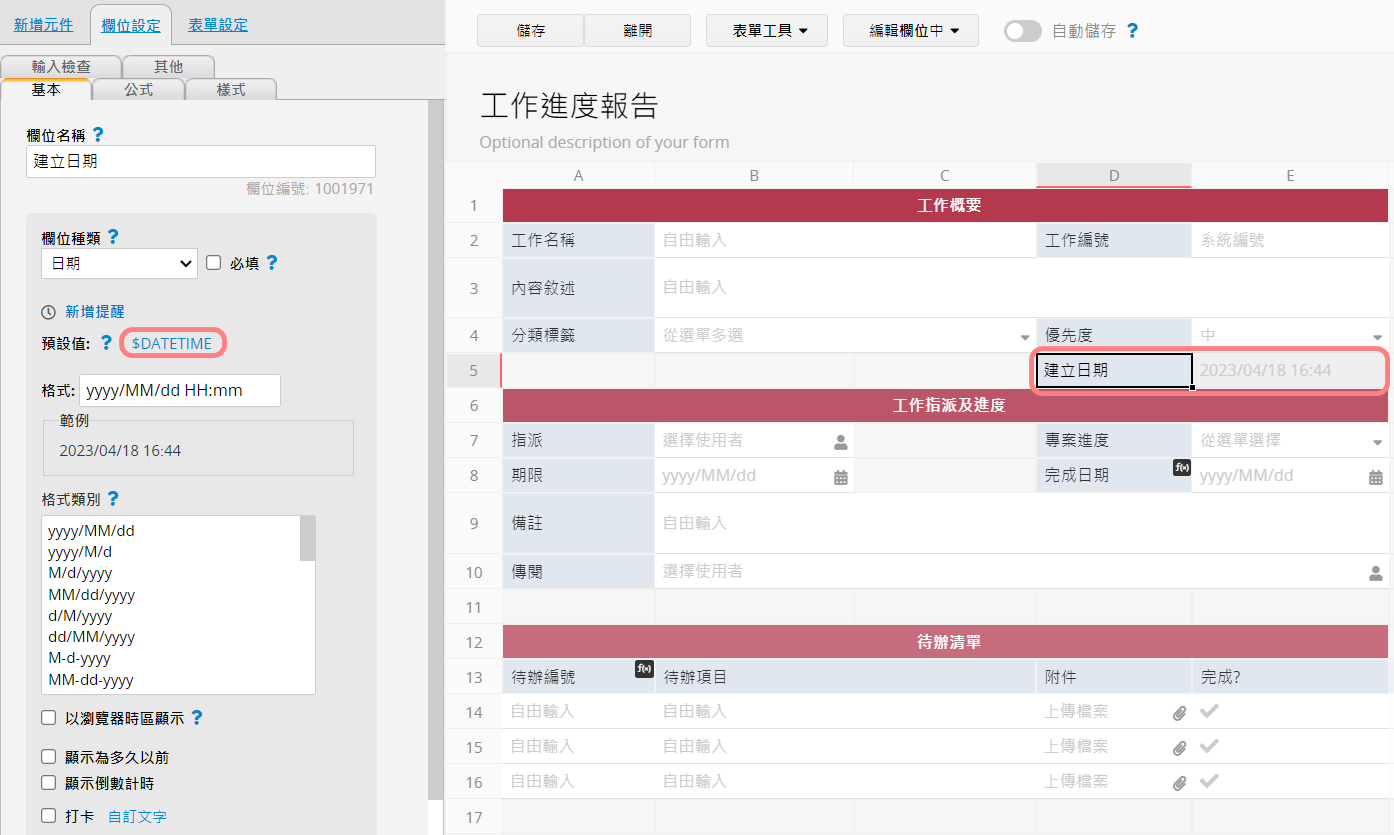
(3) 新增一个“数据网址”字段,以显示这笔数据的网址,你可以创建一个“自动生成”字段,格式选择“Record URL”,完成后保存表单。这个网址后续可以加入到 Email 中,让用户在加入待办项目到 Todoist 时,点击链接便可返回 Ragic 中查看更详细的任务信息。
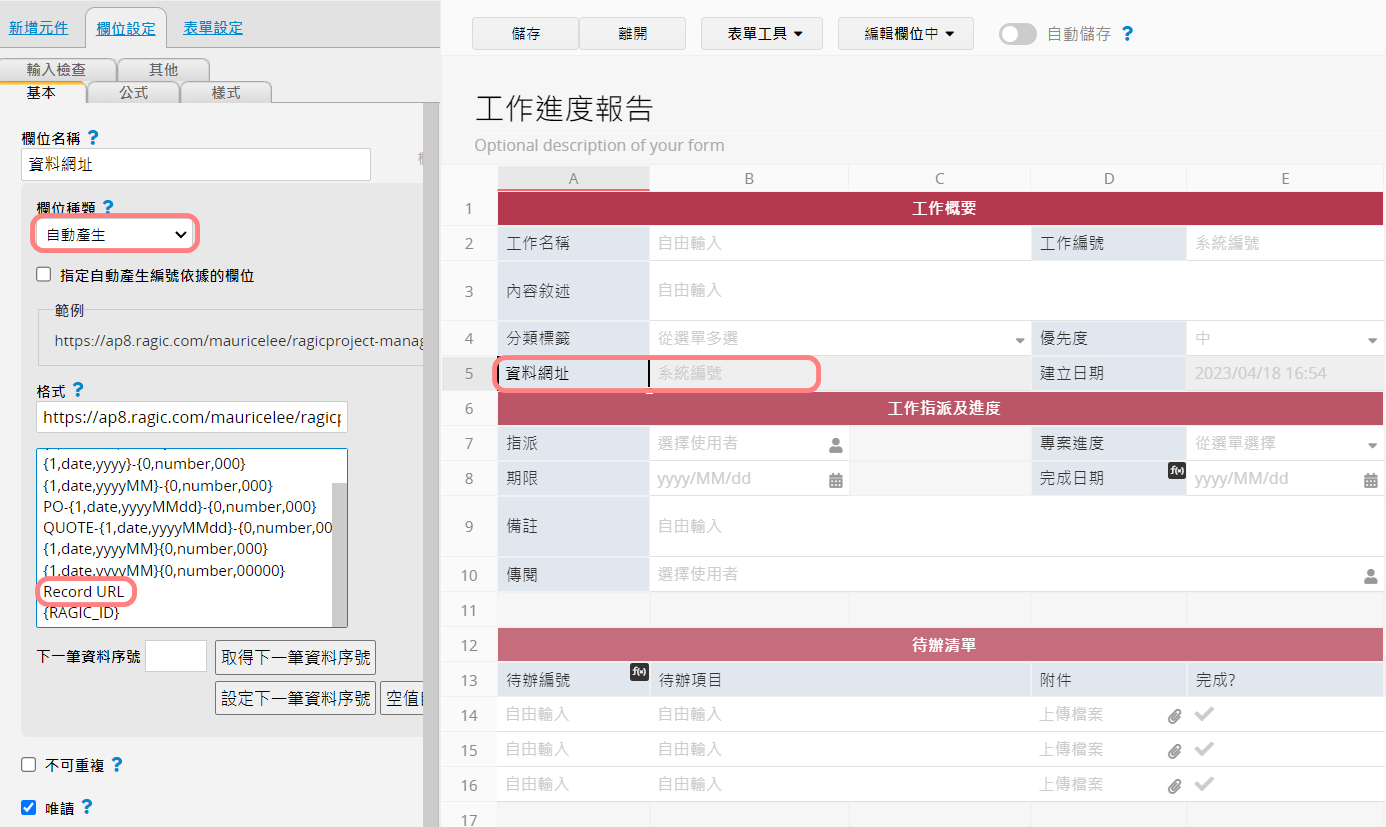
(4) 回到表单中,用左侧搜列中的“指派”字段筛选出指派给自己的任务,接着在上方保存筛选条件后,创建共通筛选。
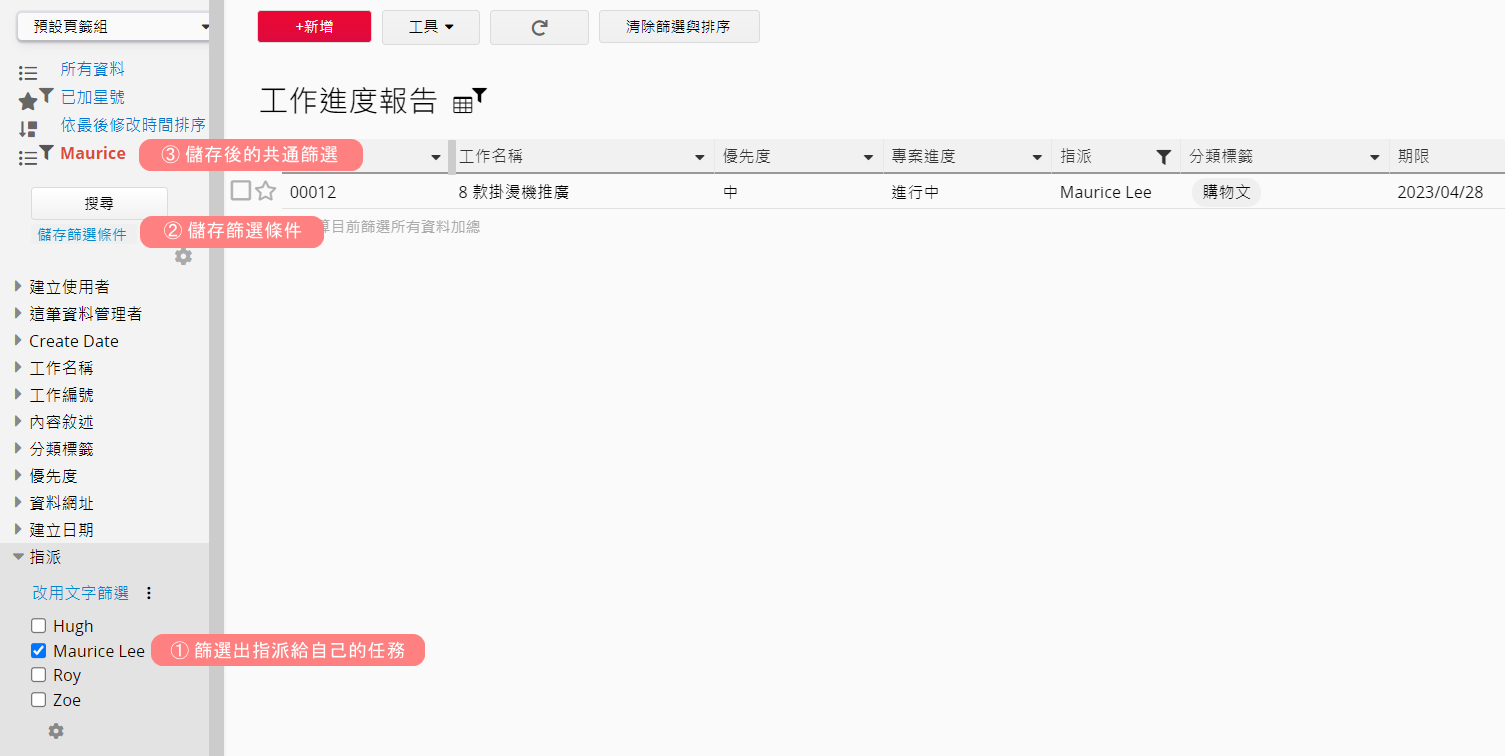
(5) 返回表单页的设计模式,并点选左侧“表单设置>提醒”来创建提醒。你可以将提醒的时机设置为“创建日期”的 0 天后,寄送通知信到“其他 E-mail 地址”。系统会在排程管理中所设置的运行时间自动检查提醒功能,若有符合条件的提醒,就会自动寄出通知信。
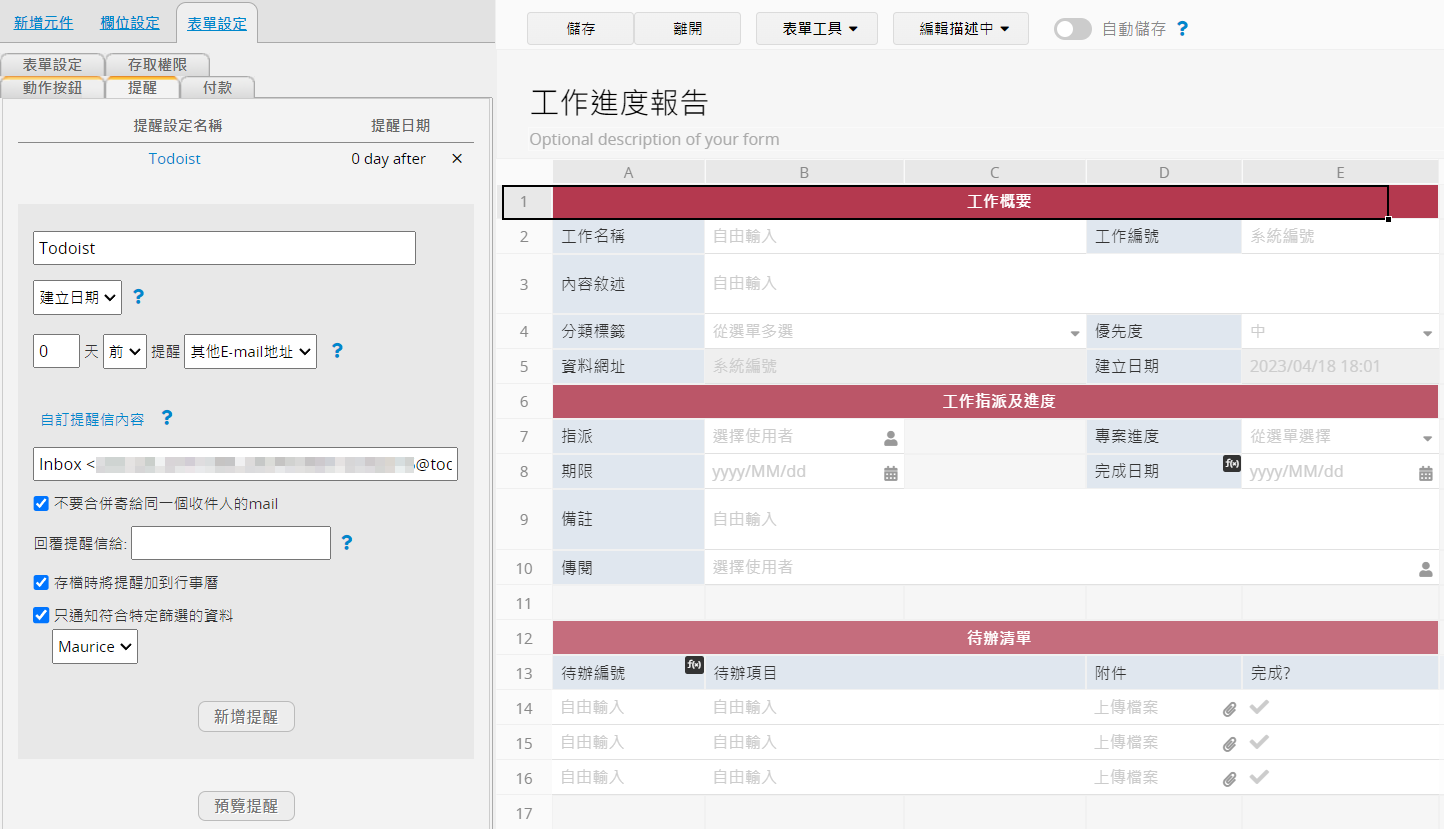
(6) 选择“其他 E-mail 地址”后,下方会出现一个空白字段让我们输入 Email 地址。你可以参阅 Todoist 的说明来获取 Inbox 或其他项目清单的 Email 地址。
此外,你也需要勾选“不要归并寄给同一个收件人的 mail”,以便自订寄出信件的主旨,才能让 Todoist 和 Ragic 显示相同的任务名称。
同时,也需要勾选“只通知符合筛选的数据”,并选取在步骤 4 中所设置的共通筛选,这样系统便会在日期条件符合时,寄发指派给你的工作项目到 Todoist。
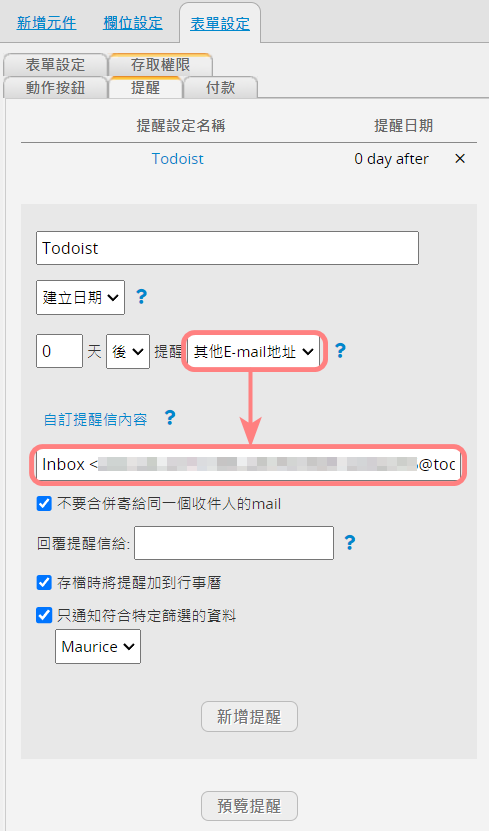
(7) 点击“自订提醒信内容”,便可以使用 HTML 句法及 Ragic 提供的参数来自订 E-mail 内容。Email 的主题会成为 Todoist 的工作项目名称,而内文部分会被添加为工作项目中的评论。你可以像我们提供的范例一样,将“数据网址”字段加入内文中,这样在 Todoist 里就会显示这笔数据的链接,点击链接就可以返回 Ragic 检视更详细的任务内容。
需要注意的是,若是有截止日期的任务,截止日期需要在信件主题中以
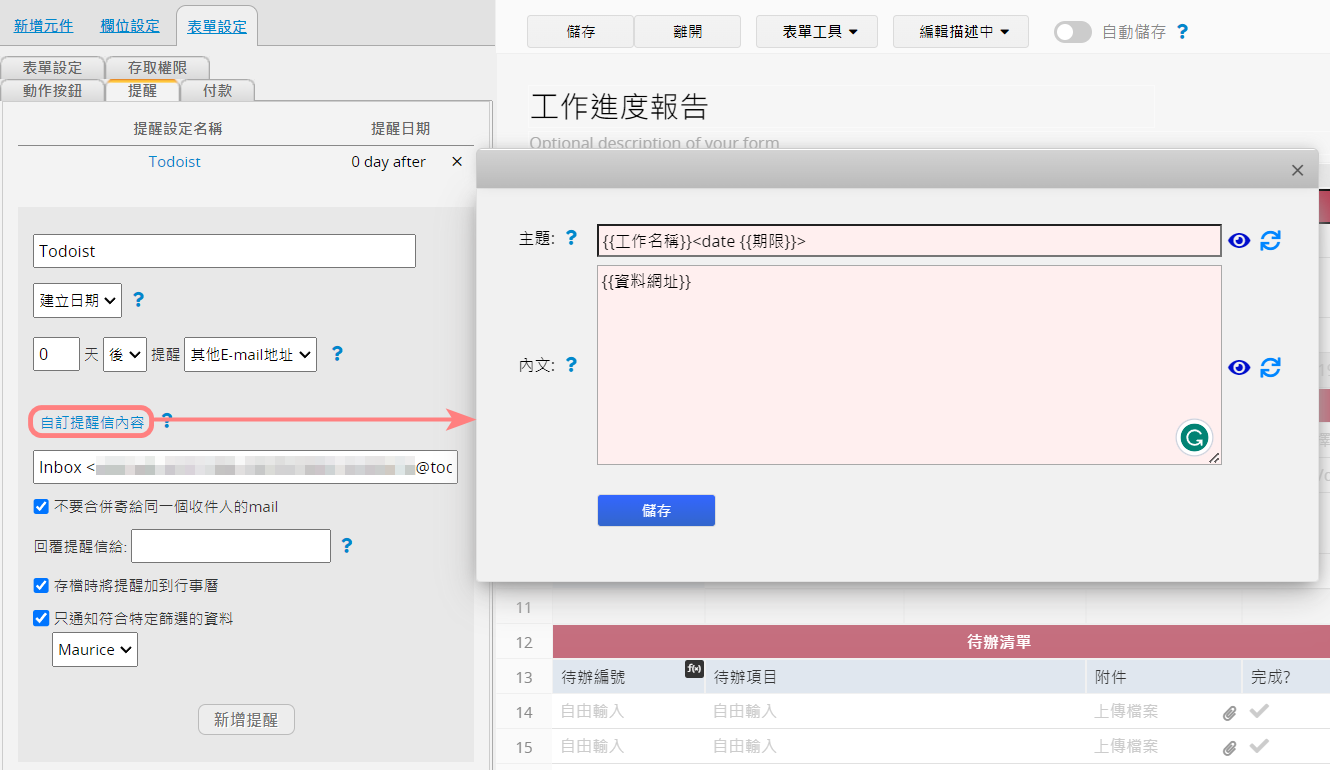
(8) 你可以透过“预览提醒”单击钮,预览目前提醒信的内容,并进行必要的编辑调整。表单保存后,系统即会依照所设置的条件及排程管理中所设置的时间自动发送信件,并在 Todoist 中创建对应的工作项目。
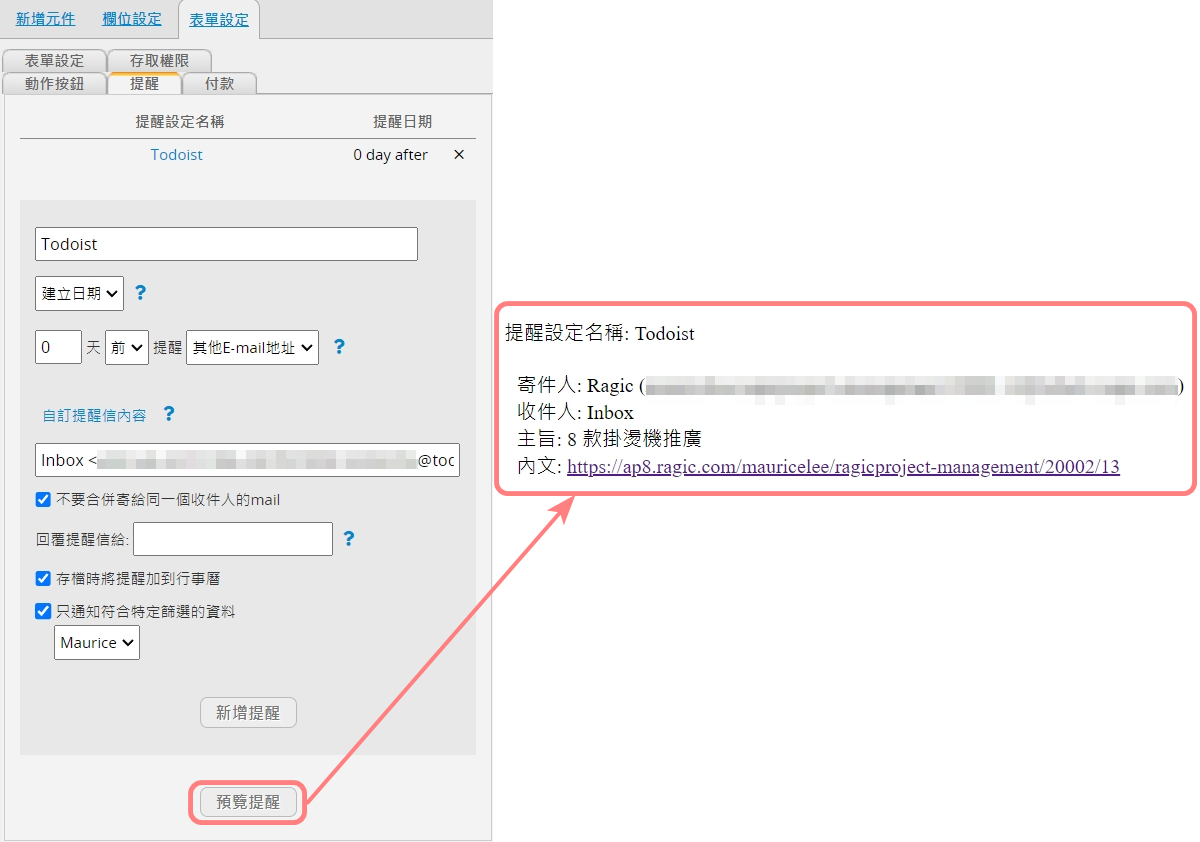
(9) 提醒信件寄出后,在 Todoist 中就可以查看对应的工作项目,透过评论中的链接就可以回到 Ragic 的任务中。
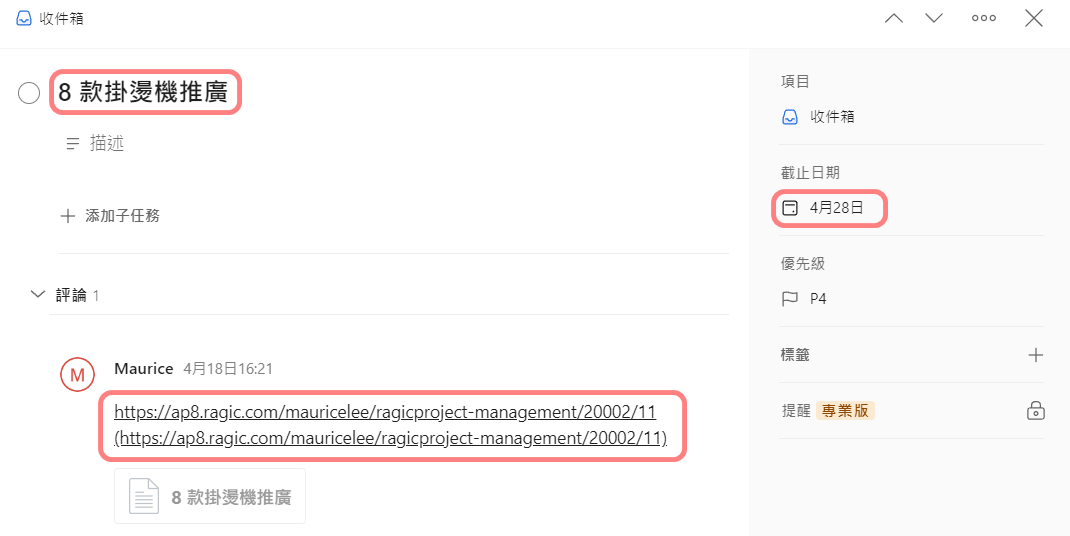
结语
待办事项软件除了可以让你轻松记录待办事项,还能与其他工具集成,从 Email、行事历、专案管理工具中以自动或半自动的方式新增任务至待办事项软件。这不仅能够节省时间和精力,也能避免因为忙碌而遗漏任何重要事项,更能让你专注完成这些目标,提升工作效率。